Обзор GameSir G4s. Универсальный беспроводной геймпад (Android, PC, PS3).

- Цена: $49.99 (в GB $39.99)
- Перейти в магазин
Всем привет.
Сегодня будет обзор многофункционального геймпада GameSir G4s. Который отлично подойдёт как для игр на андроид устройствах, так и для ПК.
На данное время, G4s возможно лучших игровой манипулятор, из всего модельного ряда GameSir.
Кому интересно, заглядываем под кат. Там много всего.


Параметры
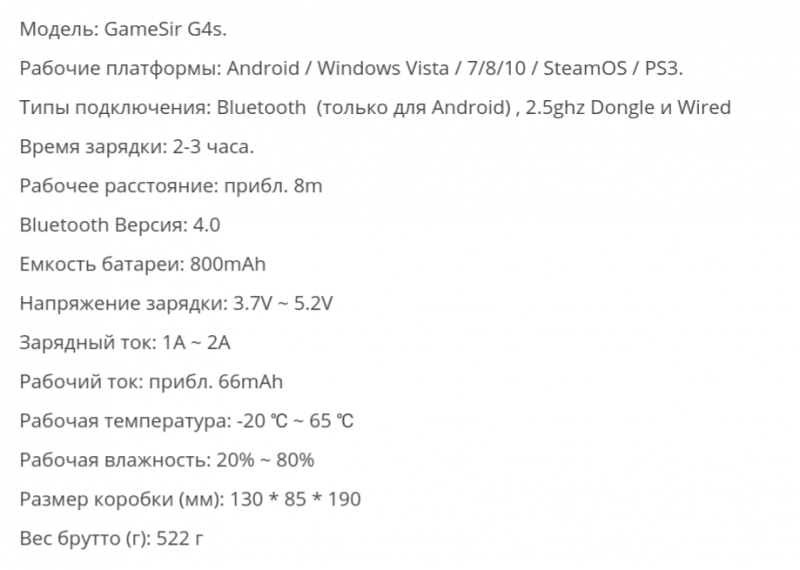

Упаковка и комплектация
GameSir G4s поставляется в красочной коробке, большого размера.
На лицевой стороне изображён продукт, а так же основная информация о нем.
Дополнительную информацию можно рассмотреть на обратной стороне коробки.
На боковинах размещены — штрих-код, и QR код.
Отсканировав телефоном QR код, можно скачать приложение GameSir World. Есть версии как для Android, так и для iOS.
GameSir World — это что-то типа эмулятора. Оттуда можно качать (в том числе и для iOS) игры, которые поддерживаются геймпадом.
Проверить как все это работает на iOS нет возможности. Так как на моём айфоне очень уж древняя прошивка. На форумах говорят, что на (более современных) айфонах, проблем с запуском быть не должно.


Внутри размещен синий картонный ящик. В котором на пластиковом ложе, находится герой обзора.


В комплектации имеются следующие продукты
— Кабель USB/micro USB. Длина 1 метр.
— Инструкция
— Радио адаптер
— Подставка для держателя телефона.
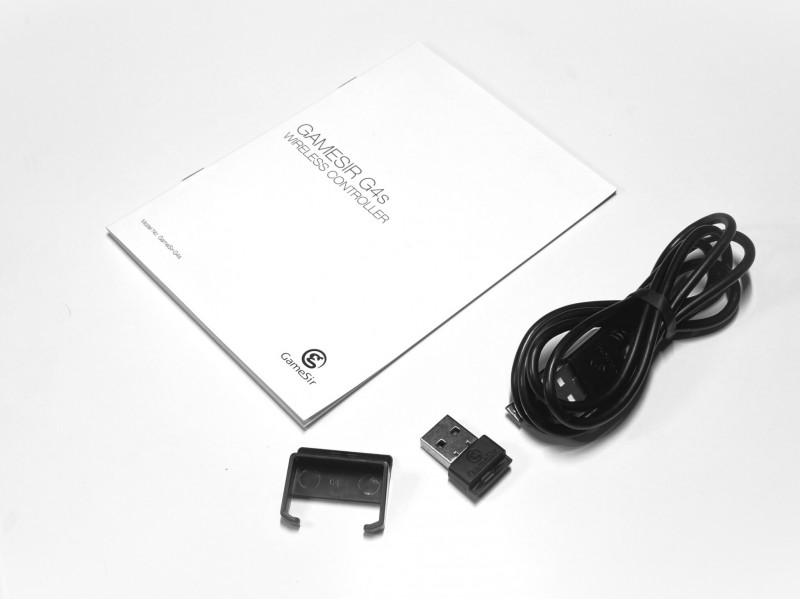

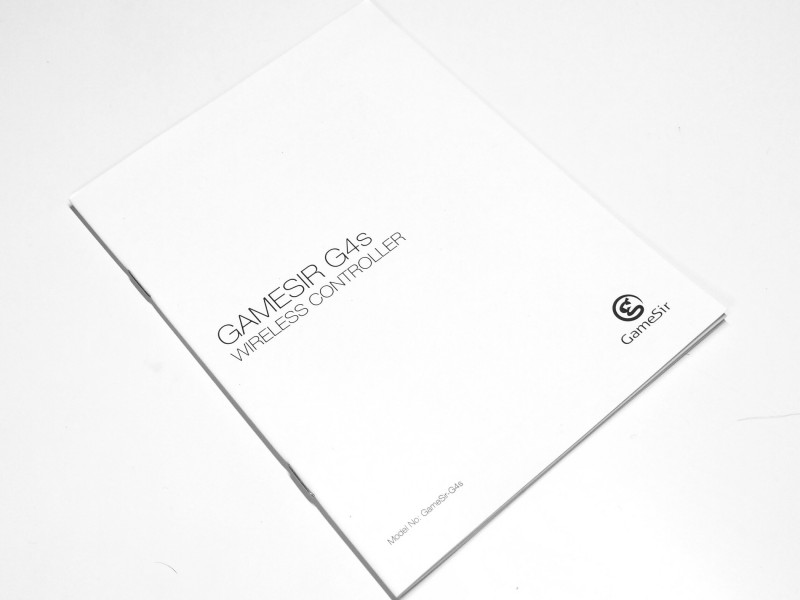


Внешний вид
GameSir G4s выполнен в стиле Xbox (толстый, со стиками по диагонали).


Корпус изготовлен в основном из чёрного матового пластика.
Рукоятки покрыты рельефным, антискользящим (прорезиненным) материалом, серого цвета.


На днище находится наклейка (с некоторой информацией о продукте), и отверстие для сброса.
А также винтики — которые аккуратно прикрыты резиновыми заглушками.

На передней части геймпада есть micro USB порт — предназначенный для зарядки устройства, и «состыковки» его с компьютером.

На верху геймпада, по центру — интегрирован держатель для телефона.

Ну и о немного спорном моменте в дизайне GameSir G4s.
Полоски (по сторонам от держателя), бамперы, триггеры, и крестовина — окрашены в серебристый цвет.
Такое дизайнерское решение, делает внешний вид более ярким, и запоминающимся. Племяннику нравится. Но будь моя воля — эти элементы были бы из чёрного, глянцевого пластика (в одном стиле с кнопками A, B, X, Y).
Несмотря на «серебро», дизайн неплох. Приятно держать в руках. Материалы применяются более дорогие чем в DualShock 4. Да и качество сборки на высоте.
Держатель для телефона
На GameSir g3s надо было насаживать внешний держатель, который приходилось таскать с собой (к тому же он портит внешний вид).
На GameSir G4s все намного удобнее. Откидной держатель является частью геймпада. Его дизайн гармонично вписывается в общий стиль.
Держатель откидывается вверх, от себя — и защелкивается. Доступно два положения наклона, 110° и 150°.
Совместим со смартфонами от 3.5 до 6 дюймов.

Внутренняя ниша — сверху и внизу(подставка и верхний зажим), имеют резиновое покрытие.
Ширина держателя 45 мм. Минимальный размер ниши по высоте 47 мм. Максимальный размер 89 мм.
Длинна подставки 8 мм (на которую опирается низ телефона). Это немного меньше чем нужно. Если хорошенько тряхнуть геймпад, есть вероятность что телефон выскользнет (особенно если телефон имеет скругленные боковины). Что бы быть уверенным в том, что смарт сидит надёжно — можно воспользоваться внешней подставкой, из комплектации. Её длина 15 мм (этого будет более чем достаточно для любого телефона).
Минимальный размер ниши становится равным 43 мм.

G4s не подключал к iPhone. Фото (под спойлером) просто демонстрация того, как телефон сидит в держателе.




Элементы управления
Y,X,A,B
Кнопки выпуклой формы, изготовлены из оргстекла. Имеют приятный ход (более глубокий чем в DualShock 4). Расстояние между кнопками на 2 мм меньше, чем в DS. Громкость нажатия чуть выше.
Предусмотрена красивая подсветка символов, с эффектом глубины.
Доступно три градации яркости, плюс полное отключение.
По умолчанию подсветка работает на максимуме. Для понижения яркости или отключения — нужно одновременно нажать R2, L2, RS. Ну а далее — выбрать нужный режим с помощью крестовины «вниз».
К сожалению, режим яркости не запоминается. После перезагрузки, он снова будет по умолчанию.

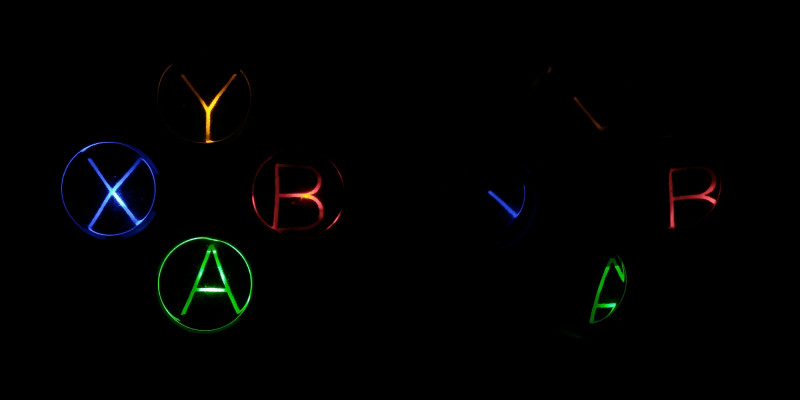
D-Pad
Серебристая крестовина вмонтирована в круглую, чёрную подложку (диаметр 23 мм). Жёсткость немного выше, чем я привык. Очень тихая. Глубина хода меньше чем в DualShock 4.
После перехода с DS4 на GameSir — поначалу было непривычно. Так как стик и D-Pad поменялись местами. Но адаптация прошла быстро и успешно. В некоторое игры стало более удобно играть. Например Fallout New Wegas. Там половина быстрого вызова предметов, назначается на промежуточные значения крестовины (под 8 позиционный d-pad). На дуалшоке часто были ошибочные нажатия (например — хотел быстро подлечится, а вместо этого выбрал пистолет) — мешало игре.

Стики
Расположены по диагонали. Расстояние между центрами стиков 72 мм.
Шапки с углублением (выпуклые как на DS3, сейчас уже редко используют), резиновые, приятные на ощупь.
Диаметр шапок мелковат (16 мм).
Жесткость скиков оптимальная. Такая же, как и у DS4. Высоту не замерял. Но визуально, она снова такая же, как и у DS4.


Бамперы (R1, L1)
Бамперы размещены под небольшим углом. Имеют очень короткий ход.
Особенность бамперов в том, что они выполнены по типу рычагов. Конструктивно больше похожи на клавиши компьютерной мыши (левая, правая), а не на обычные кнопки. Тоесть, нажимать нужно по краям.
С другой стороны бампера (к центру геймпада) размещен, как-бы поворотный (или наклонный) механизм. Соответственно, нажать в том месте невозможно.
Такая конструкция требует некоторого привыкания. Для меня, это проблемой не было, так как и в DS4 я нажимал на бамперы не кончиком пальца, а фалангой.


Триггеры (R2, L2)
Расположены под ещё большим углом чем бамперы. Нажатие приятное, и очень тихое (тише чем у DualShock 4).
Аналоговые. Работают замечательно. Придраться не к чему.

Остальные кнопки.
Из стандартных геймпадовских кнопок «select», «start», «центральная» — есть небольшие замечания только к «select». Из за левого стика, к ней не очень удобно тянуться.
Под держателем спрятаны две «android» клавиши — «turbo» и «clear».
Эргономика
В рукак лежит хорошо. Пальцы достают до всех, основных кнопок. Разве что для нажатия SELECT и START, приходится немного перехватывать геймпад.
Метод хвата, у меня такой же как и на геймпаде DS4 (средние пальцы лежат на триггерах, указательные на бамперах).
Отлично подходит для гоночных игр (лучше чем DualSock 4).
Этому способствуют…
1: Высоко расположенный левый стик. Повороты получаются очень точными. На дуалшоке стик находится ниже, со смещением вправо. Поворачиваемость может быть недостаточной. Почему. Потому что когда стик высоко (как на G4s или Xbox), ты его двигаешь чётко вправо, или влево от большого пальца. На DS4 стик нужно двигать влево/к себе, или вправо/от себя. Таким образом — сложнее тактильно ощутить, на какой угол ты его наклонил. А если учесть ещё то, что стик требуется наклонять по «кривой линии», относительно большого пальца — бывают ошибки, когда (например) он наклоняется не только влево, а влево/вверх. Получается не точная управляемость. Поэтому приходится более усердно контролировать автомобиль.
2: Триггеры. Они мягкие, и имеют сглаженные края. Даже за очень продолжительное время игры, пальцы не устают.
На DualShock 4 край курка может врезается в среднюю фалангу, среднего пальца.
Ещё об отличии тригерров G4s и DS4
Курок G4s имеет одинаковую жесткость, во всём диапазоне нажатия.
Курок DS4 имеет изменяемую жесткость, зависимо от степени нажатия. То есть — если его нажать немного, он мягкий (как на G4s). Если степень нажатия более 50% — он становится тугим.
Не скажу однозначно, какой из механизмов нажатия лучше (каждый хорош по своему) — но заметил то, что если долго играешь в гонки на одном геймпада, нужно время чтобы привыкнуть к другому.
При переходе с DS4 на G4s, сначала часто перегазовываешь.
При переходе с G4s на DS4, педаль акселератора кажется какой-то ватной.
По части шутеров, управление на DS4 мне показалось более удобным.
Это касается в основном тех стрелялок, где интенсивно работаешь бамперами.
L1 и R1 на DS4 практически идеальны.
Также надо взять во внимание то, что высоко расположенный левый стик, находится слишком близко к левому бамперу. Не очень удобно двигаться вперёд, и часто нажимать на L1.


Подключение
Длительное нажатие HOME: Включение геймпада.
Зажать HOME на 5 секунд: Выключение.
HOME + X (HOME горит синим): Подключение геймпада к ПК, в режиме X-Input.
Таким же способом можно подключать GameSir G4s к андроид устройствам, используя радиоприёмник.
HOME + A (HOME горит зелёным): Подключение к андроид устройствам по bluetooth (у меня он так работал не только по БТ, но и через радиоприемник).
HOME + B (HOME горит розовым): Если предыдущим способом не удалось законектить по БТ, этот вариант должен помочь.
HOME + Y (HOME горит красным): Для подключения iOS устройств, через эмулятор Happy Chick.
SELECT + X (HOME горит бело-голубым): Запускает эмуляцию мыши. Эта команда работает только в режиме HID (HOME + A).
TURBO + HOME (HOME горит жёлтым): С помощью этой комбинации, подключаем GameSir G4s к PlayStation 3.

Последний выбранный режим запоминается. Если был X-Input — после перезагрузки устройства, он и останется. Если был HID — соответственно, будет HID.
Команды мыши на Windows.
Левый стик: Движение курсора.
Правый стик: Колесо прокрутки.
A: Левая кнопка мыши.
B: Правая кнопка мыши.
На андроиде это также работает. Левый стик управляет курсором. Об остальных командах, будет ниже.
Одновременное нажатие CLEAR + L3: Меняет местами функции левого стика и D-Pad.
Сила вибрации регулируется следующим образом — зажимаем TURBO, и работаем крестовиной ↑↓
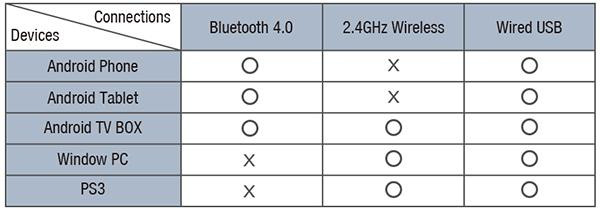
Тестирование на Android
Подключение к Андроид платформе.
Нажимаем HOME + A. HOME будет мигать зелёным. В настройках bluetooth (на вашем телефоне) выбираем GameSir. После этого — геймпад завибрирует, и подключиться.
Управление
HOME: Домой
Левый стик и D-Pad: Перемещение
L3, R3, A, и START: Выбор
B: Назад.
SELECT: Меню
Про игры особо и рассказывать нечего, все такое же, как и на других геймпадах.
Многие игры подхватываются автоматически. В некоторых, приходится управление геймпадом активировать самостоятельно (в настройках).
Modern Combat 5, GTA 3, War Wings, Real Racing 3, какой-то файтинг- пошли без проблем. Играть намного удобнее, чем при управлении тачем.
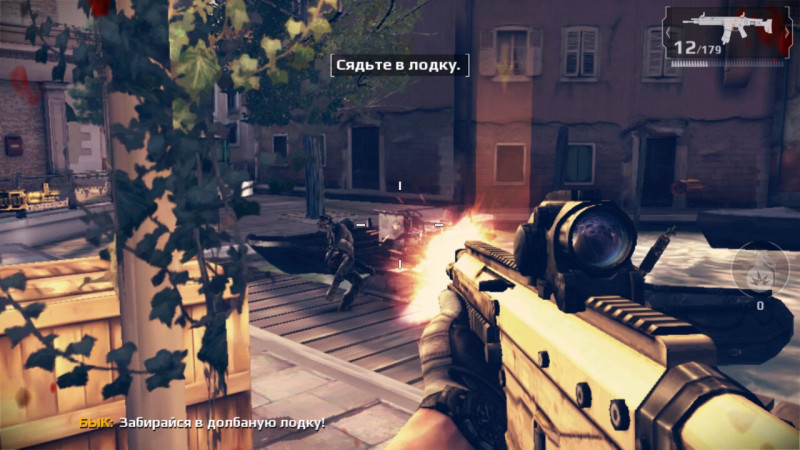




В World of Tanks геймпад работает только на игровом экране (в бою). В меню игры приходится тыкать пальчиками.
В Reckless Getaway ситуация такая же.
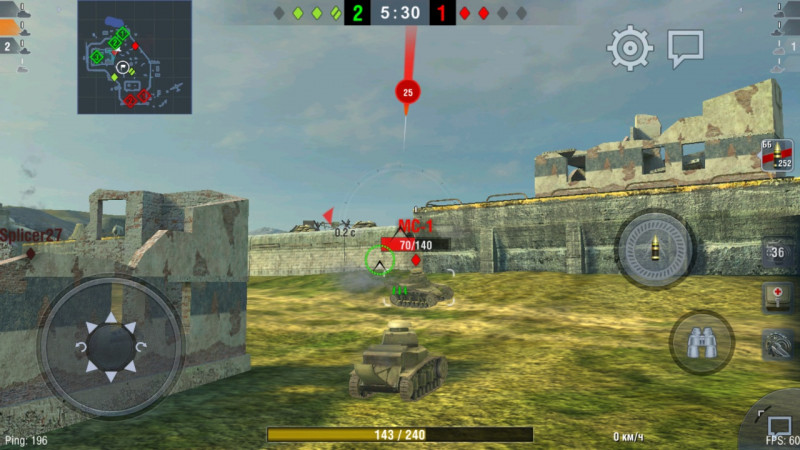

В большинстве андроид игр, в управлении разбираться не надо. Просто запустил и играешь.
Но есть, где не все так легко.
Одна из таких игр, пошаговая стратегия Arma Tactics
Об управлении на геймпаде.
Левый стик: Маркер движения (помечаем место на карте, куда будет двигаться наш персонаж).
L3: Вернутся к активному бойцу.
Правый стик: Полёт камеры.
D-Pad ↑↓: Приблизить/отдалить
D-Pad ←→: Изменить ракурс.
Select и Start: Меню.
L1 и R1: Переключение между бойцами.
L2 и R2: Выбрать цель.
X: Пропустить ход.
Y: Инвентарь.
A: Действие.
B: Назад.
Если враг будет в поле зрения одного из бойцов — в верхнем правом углу появится красный маркер.
Если целей несколько, триггерами выбираем нужную. Возле врага появится метка, с оружием из которого его можно ликвидировать.
Переключение между метками происходит с помощью движения левого стика по горизонтали.
Чтобы выстрелить, нужно нажать на «A».
Открыв амуницию (нажать Y) — мы можем перезарядить оружие, бросить гранату, вылечить себя или друга, и.т.д.



ePSXe
Продвинутый эмулятор PlayStation One

Настройки ePSXe (информация взята с сайта 4pda.ru)

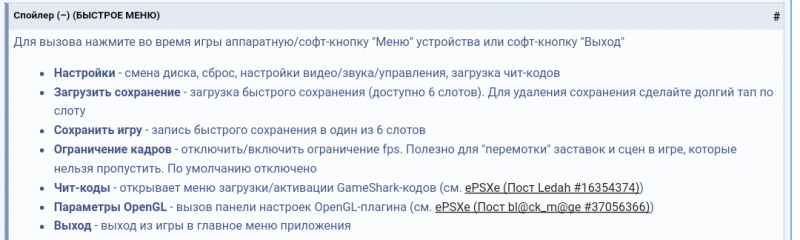
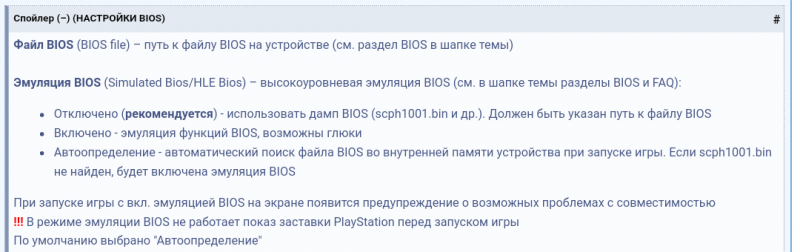
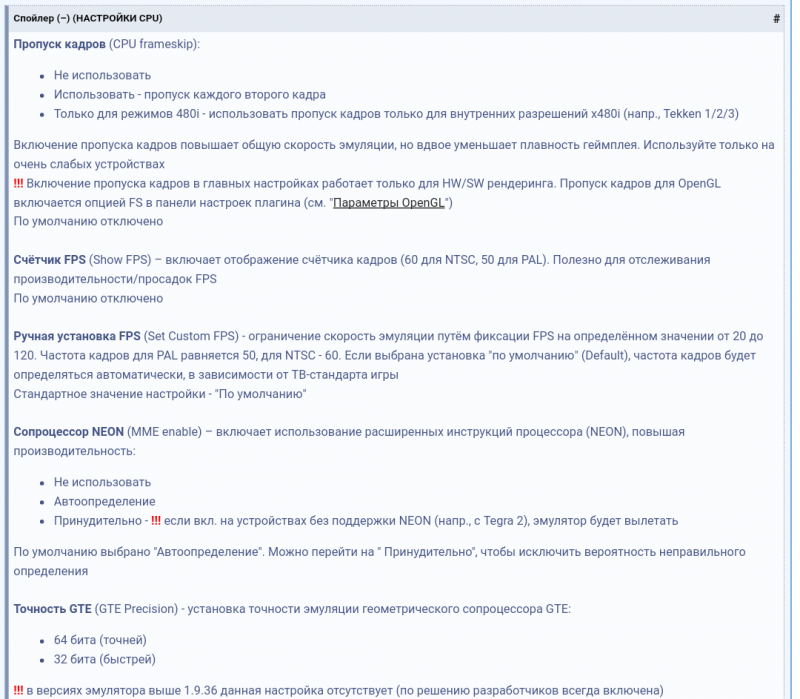
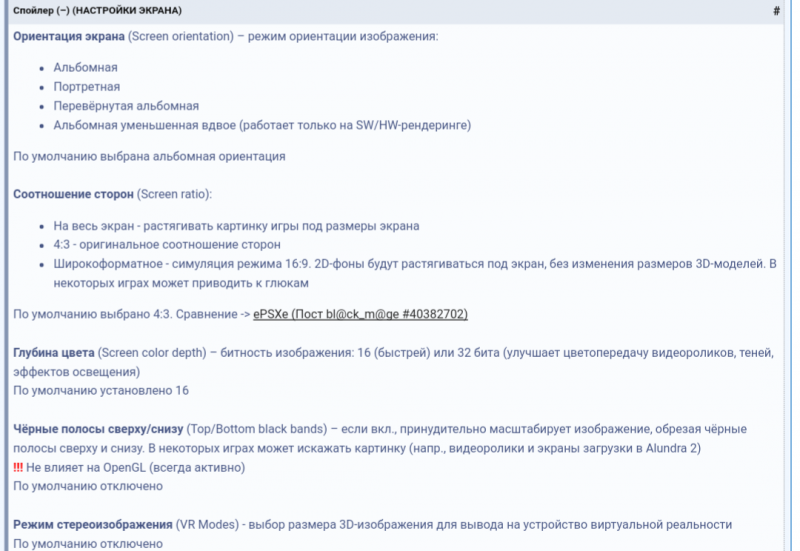
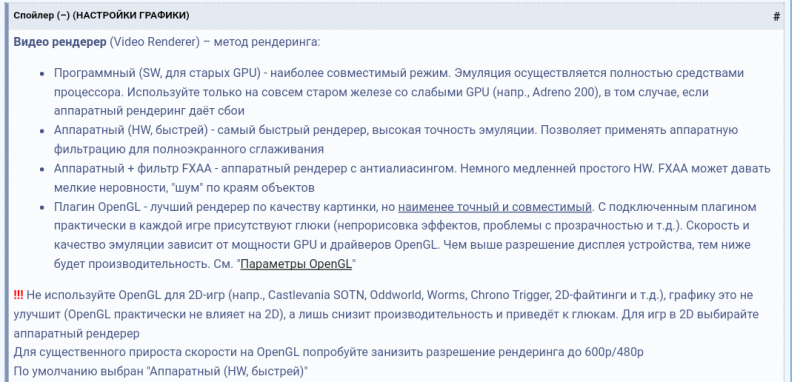
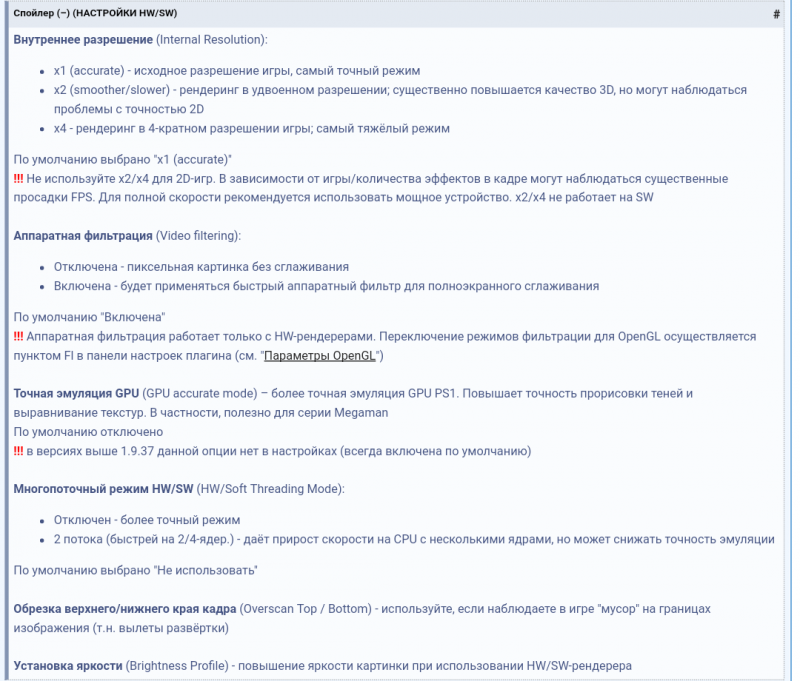
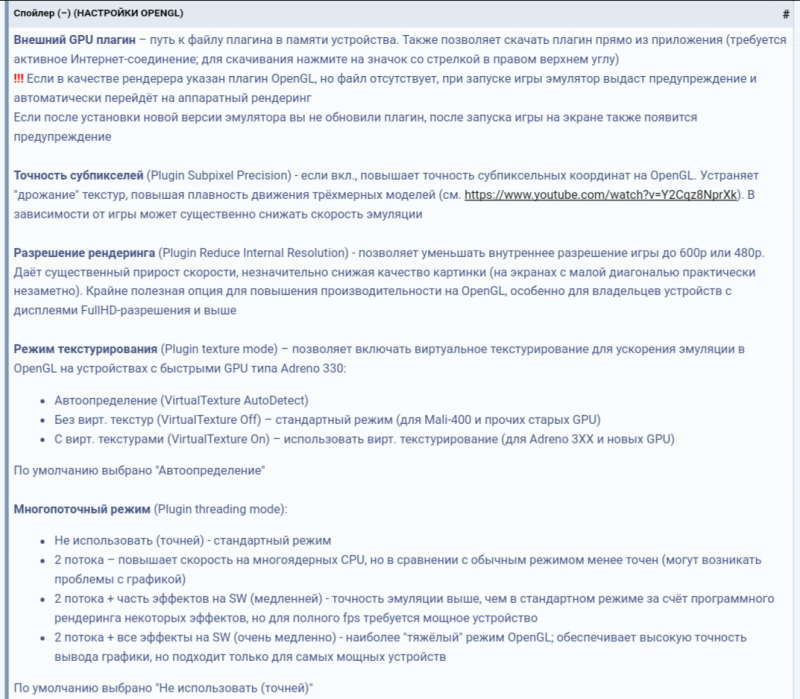
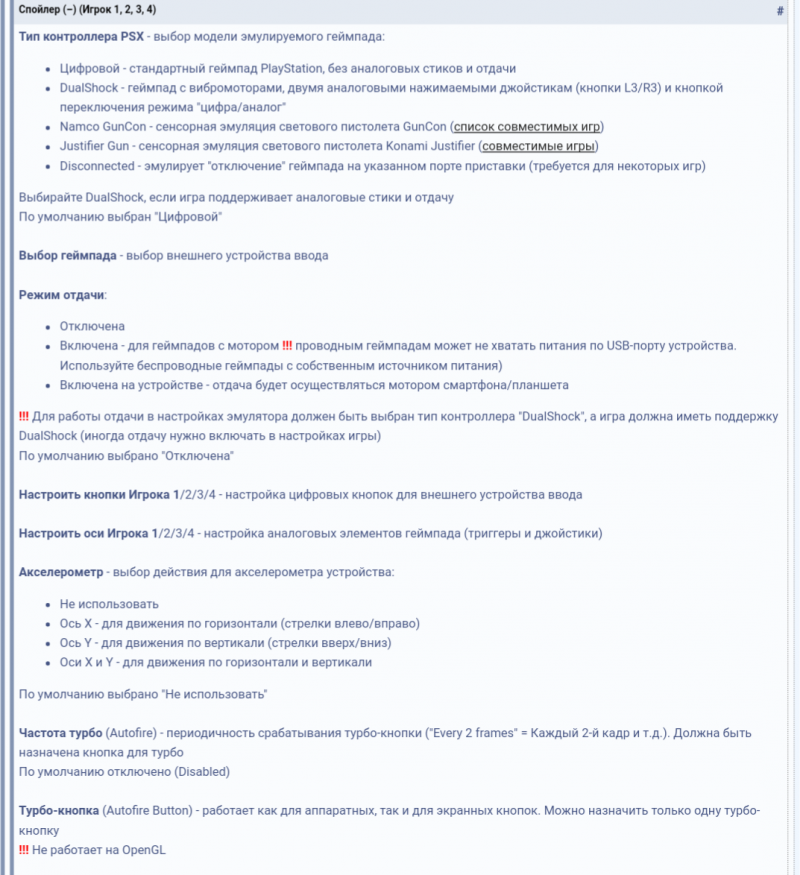
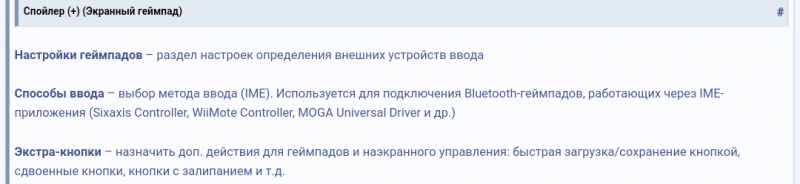
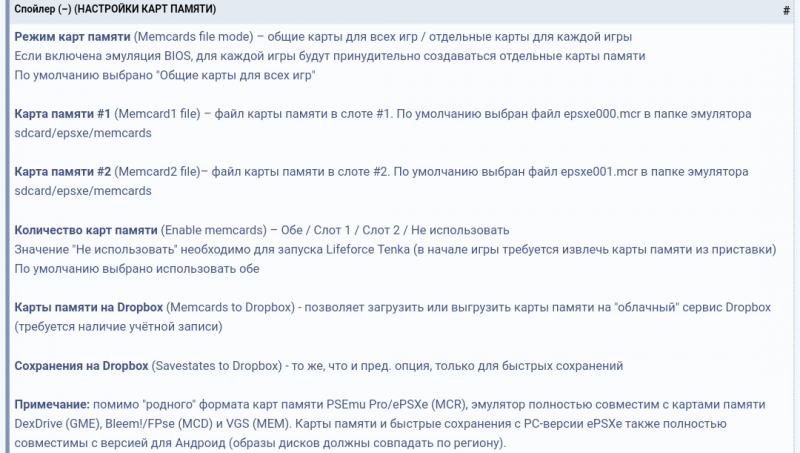
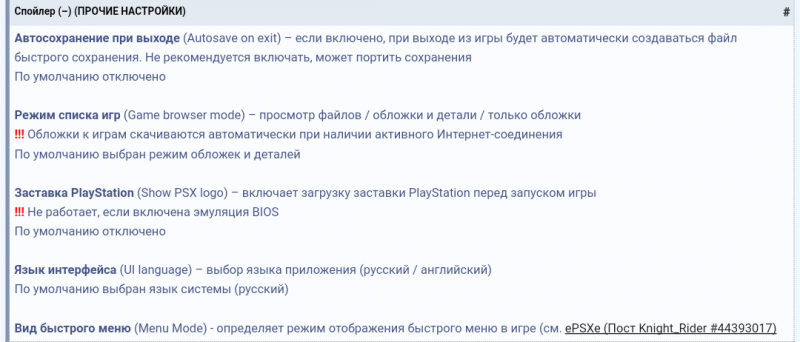

Я не читал инструкцию, перед запуском игр. Действовал методом тыка.
1: Скачал игрушки с сайта free-iso
2: Запустил ePSXe, нажал «загрузить bios». Программ начала сканировать телефон.
3: Нажал «загрузить игру». Игры не обнаружились в системе.
4: Распаковал архивы с ранее скачеными играми.
5: Снова выбрал «загрузить игру». Игры обнаружились.
Вот так выглядят настройки в приложении
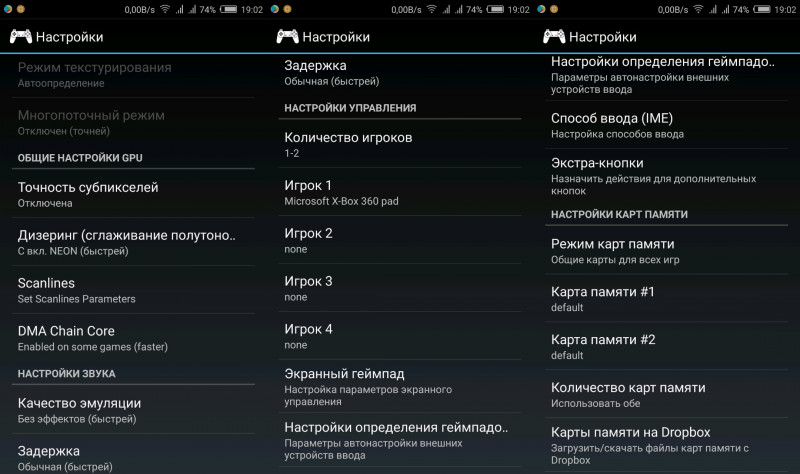
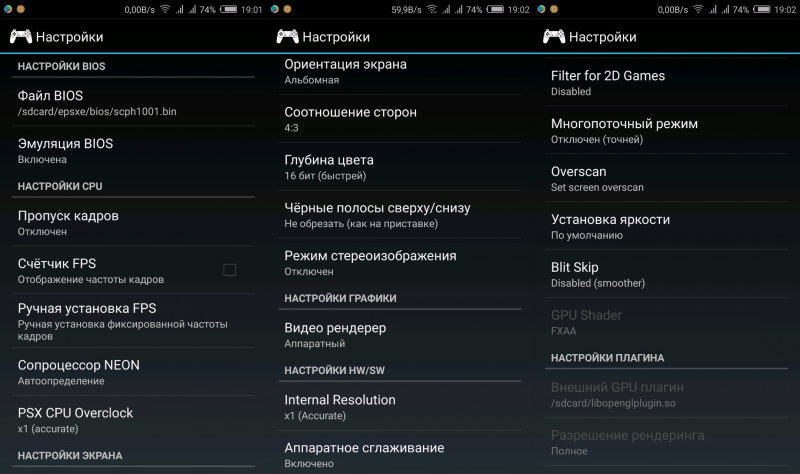
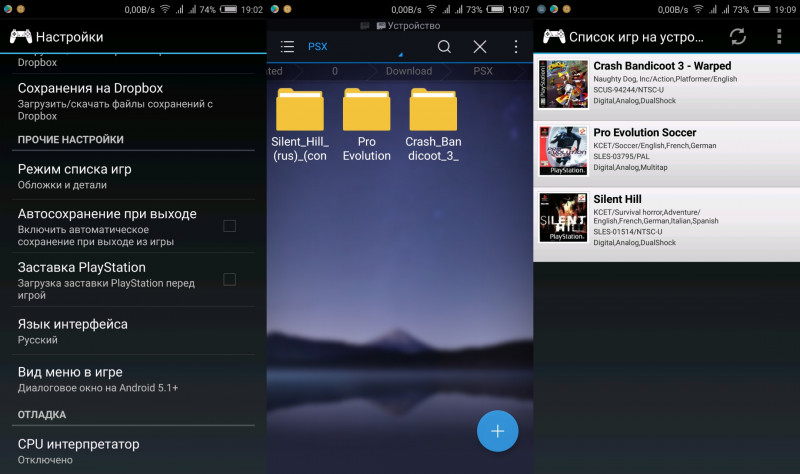
Не являюсь фанатом разного рода эмуляторов. Запускал ePSXe только для теста GameSir G4s.
Если любите играть в олдскульные игры — естественно придётся потратить немного времени, чтобы разобраться с настройками.
Немного поиграл в Pro Evolution Soccer, Crash Bandicoot 3, Silent Hiil. Проблем с работоспособностью не замечено.


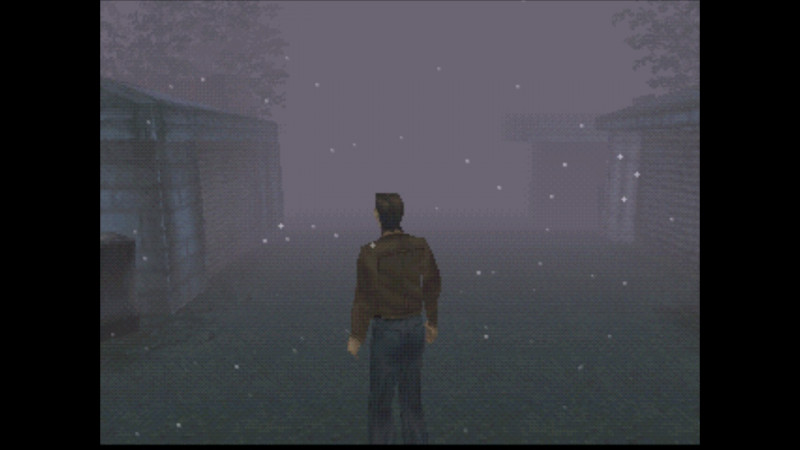
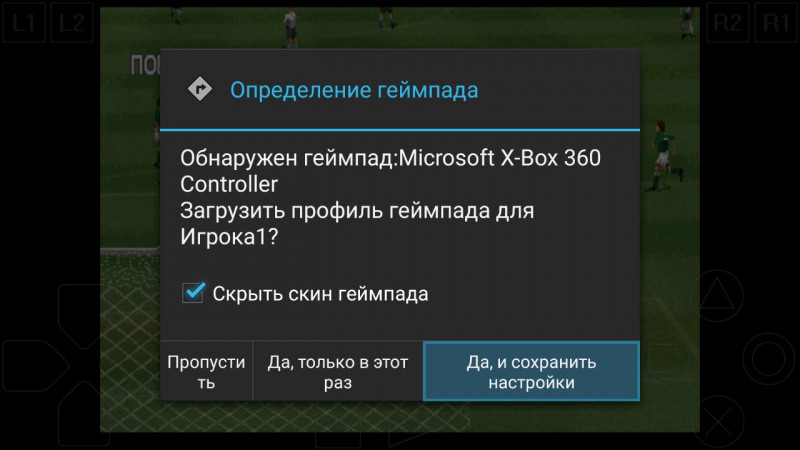
Скачать ePSXe
Здесь находим игры
Тестирование на Windows
Подключался к ноутбуку с Windows 10.
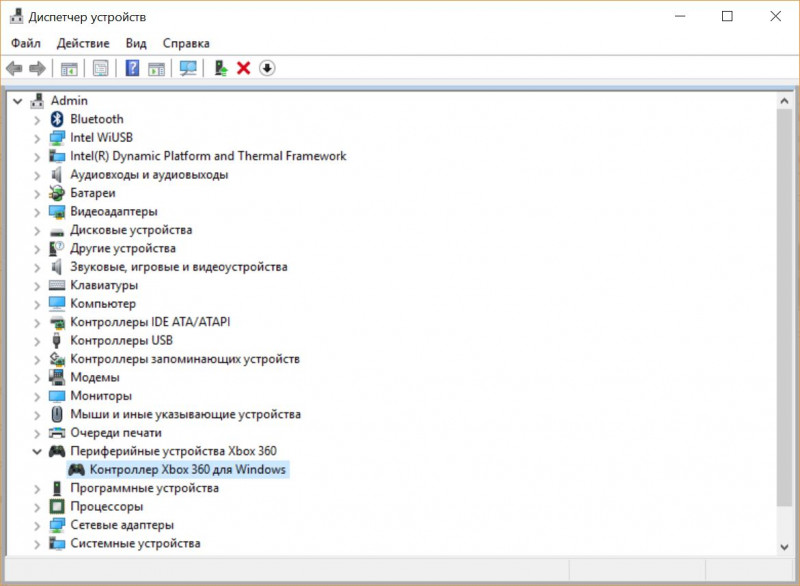
Играть на ПК можно по кабелю, или с помощью радиоприемника 2.4 G.
На форумах говорят что можно и по bluetooth + эмулятор. Но у меня на винде какая-то ошибка драйвера. Так что подтвердить не могу.
Приёмник спрятан в корпусе. Сидит в гнезде очень плотно, сам точно не выпадет.
Что бы его достать, нужно сначала откинуть держатель.


Радиоприёмник самое универсальное средства подключения. Он работает как на Windows так и на Android (если на андроиде телефон а не приставка, придётся воспользоваться переходником), запускается моментально, без каких-либо настроек.
Когда нужно протестировать новый геймпад, первым делом запускаю GTA 5. Считаю эту игру лучшей для проверки разных игровых контроллеров.
Почему
1: Геймпад и клавиатура работают одновременно (может быть полезно при выявлении незначительных глюков)
2: Можно управлять как персонажем, так и техникой.
3: Доступна разнообразная воздушная и наземная техника. Это даёт возможность проверить как будет вести себе пад в играх с самолетами, вертолетами, и в гонках.
В других играх схема управления может отличатся — но общий уровень удобства узнать можно.
4: Часто срабатывает вибро.
5: Большой выбор оружия, с возможностью задействовать (или нет) помощь при прицеливании.
6: Читы в Simple Trainer можно активировать прямо с геймпада (вызов меню: R1 + X. выбор: D-Pad ↑↓. подтвердить: A. назад: B). Это будет полезным при тестировании (можно быстро вызвать нужный транспорт, отключить копов, и.т.д).
Запустил GTA 5. Сразу же заметил странности. Персонаж всегда держит оружие на прицеле. Если удерживать R2 — вместо стрельбы, оружие снимается с прицеливания. Когда садился в машину, машина сама начинает ехать назад.
Сбросил настройки игры, не помогло. Подумал — может X-Input не задействовался. Перепробовал разные способы подключения — дело не в X-Input.
Переустановил драйвер Xbox. Безрезультатно.
За неделю до этого, краем глаза посмотрел несколько постов на каком-то игровом форуме. Единственное что осталось в памяти из этого — то что там у кого-то была проблема, триггеры конфликтовали между собой. Подумал, может и у меня тоже самое.
Продолжил выяснение причины.
На то время на ноуте была только GTA 5 (и какие-то казуалки).
Установил BeamNG Drive и Watch Dogs 2. Запустил. Работают идеально. Но что же тогда с GTA.
При игре на других геймпадах, подобного не наблюдалось. Решил сделать то, что нужно было делать с самого начала — подключил DS4. Результат такой же. Но теперь стало ясно, что проблема в игре, а не в геймпаде.
Стал думать «когда последний раз играл в GTA 5, и что с того времени до сегодня делал с ноутбуком».
И тут до меня дошло.
Неделю назад племянник захотел поиграть в автоугонщика своим геймпадом, на моём ноутбуке.
Его геймпад не поддерживал X-Input, и Xpadder не видел устройство.
Поэтому я решил воспользоваться софтом x360xe, с закидыванием файлов настроек в директорию игры.
Тогда я немного поигрался с настройками x360xe, и забил на это, так как появились другие дела.
Удалил файлы x360ce, все заработало как надо.
Как итог — напрасно потратил время с вечера до утра, испортил настроение, и чуть не убил телефон (случайно).
Не забываем очищать компьютеры от мусора. Проблем будет меньше.
Это GameSir G4s подключенный через HOME + A
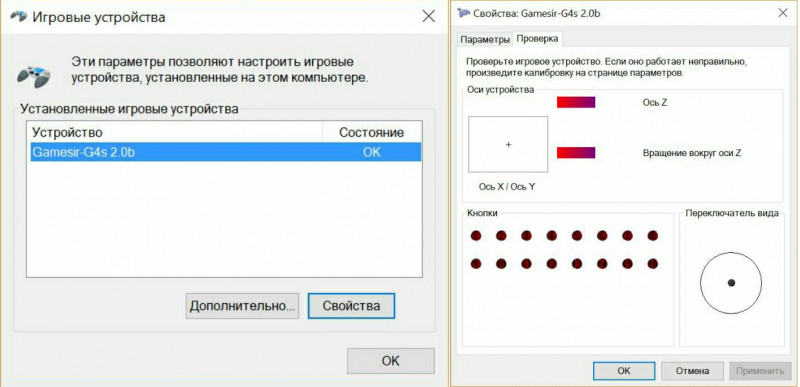
А вот стандартное подключение, HOME + X
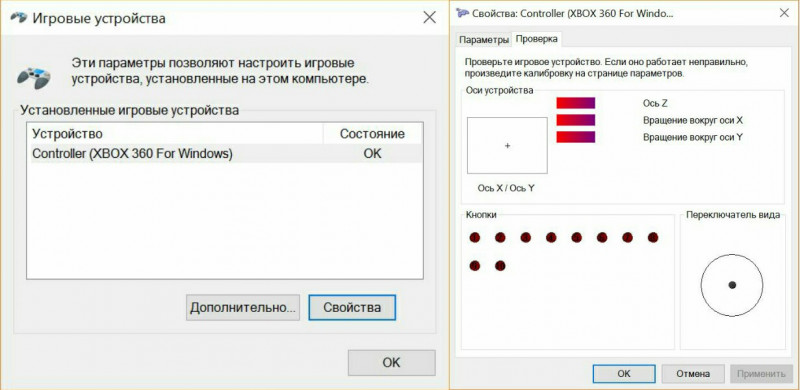
Мёртвые зоны отсутствуют. И это отлично. Будь в геймпаде хоть сотня всевозможных функций — если есть мёртвые зоны, про нормальную игру на ПК можно забыть.
Переходим к играм.
GTA 5, и GTA 4 изначально разрабатывались под управление геймпадом. Поэтому с его помощью играть будет комфортно, главное чтобы X-Input поддерживался.


GTA SA на десятке не запустилась. Что удивительно, более старая GTA VC завелась. И играть можно, на клавиатуре. Чтобы играть на геймпаде, придётся воспользоваться бубном. Без танцев — команды или не работают, или перемешаны.

Ведьмак 3, Mortal Kombat 4 — работают идеально…


… игры с персонажами и транспортом, также (Watch Dogs 2, Tom Clancy's Ghost Recon Wildlands, Metal Gear Solid V)


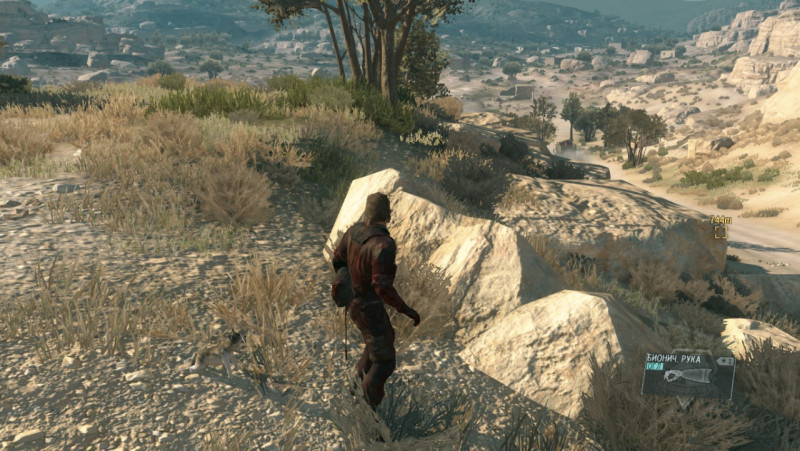
Как-то слабо верилось что в RPG можно нормально играть на геймпаде (я привык к тому что RPG, шутеры, и стратегии — это компьютерные жанры, под клаво/мышь). Fallout New Vegas доказал что можно. Нет ни малейшего желания возвращается к клавиатуре.

В симуляторы (BeamNG Drive, Dirt 4) играть на геймпаде, ну просто в разы удобнее. Сложно представить как когда-то в подобных гонки, я управлял только с клавиатуры (да ещё как-то умудрялся выигрывать).


В аркадах (FlatOut Ultimate Carnage), серьёзного преимущества у геймпада нет. Это когда играешь за столом. А если изображение выводится на большой экран, а сам сидишь на диване — тут собственно и выбора нет, только пад, пускай и какой-то самый простой.

Если играете в игры которые не поддерживают геймпад, или просто есть желание переназначить кнопки — рекомендую воспользоваться Xpadder.
Не буду здесь копипастить. Поэтому о том как настроить Xpadder, можете прочесть здесь.
Автономность
В сабж установлен аккумулятор ёмкостью 800 mAh. Заряжается устройство за несколько часов. Мне удалось залить 960 mAh. Неожиданность. Обычно реальная ёмкость немного меньше, от заявленной. Незнаю почему так. Возможно в новых партиях GameSir G4s, стали устанавливать более емкие батареи.
Время работы от одного заряда, так и не удалось проверить. Когда на геймпаде играли, я записывал время игры. Потом кто-то брал ого без меня, и подщёт сбивался.
Производитель заявляет о времени работы до 30-ти часов (это наверное с отключенной подсветкой и вибрацией).
Через пять минут бездействия, включается спящий режим.
Розборка
Фото взято из сайта 4pda.ru









Сравнительные изображение
Sony DualShock 4 и GameSir G4s



Достоинства и недостатки
Достоинства
+ Качественно собран
+ Интегрированная подставка
+ Радиоприемник прячется в корпусе
+ Удобно лежит в руках
+ Подключать можно по кабелю, радио, и БТ.
+ Мультиплатформенность
+ Отсутствие мёртвых зон.
Недостатки
— Серебристые элементы в дизайне.
— Странно работает диодный интикатор батареи.
— По умолчанию БТ не совместим с ПК.
— В случаи чего, сложно разобрать.
Обзор создавался довольно долго, в свободное время (надеюсь это сделало его информативным, а не сумбурным.). Опубликован после трёх недель активной эксплуатации геймпада.
Буду рад если обзор окажется кому-то полезным.
Многофункциональное приложение Happy Chick
Официальный сайт GameSir
Как подключить. Видео на сайте GameSir

Видео с сайта производителя
Сегодня будет обзор многофункционального геймпада GameSir G4s. Который отлично подойдёт как для игр на андроид устройствах, так и для ПК.
На данное время, G4s возможно лучших игровой манипулятор, из всего модельного ряда GameSir.
Кому интересно, заглядываем под кат. Там много всего.

Дополнительная информация

Параметры
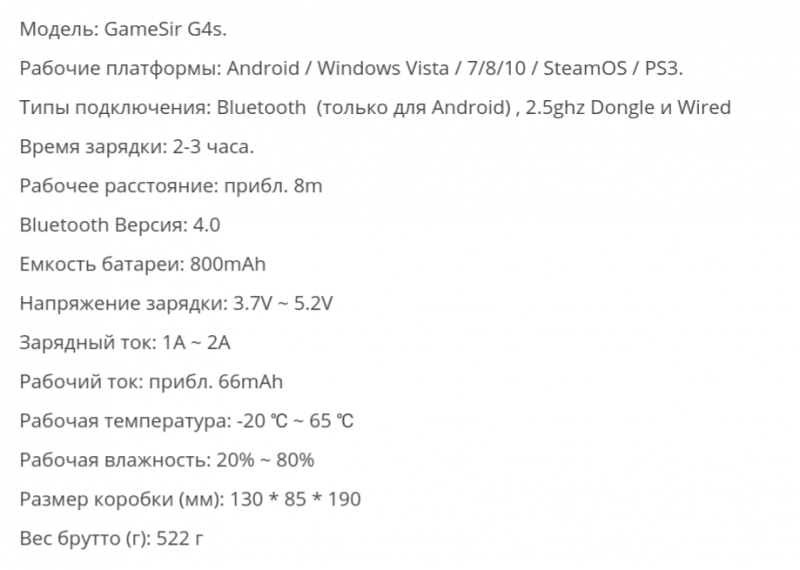

Упаковка и комплектация
GameSir G4s поставляется в красочной коробке, большого размера.
На лицевой стороне изображён продукт, а так же основная информация о нем.
Дополнительную информацию можно рассмотреть на обратной стороне коробки.
На боковинах размещены — штрих-код, и QR код.
Отсканировав телефоном QR код, можно скачать приложение GameSir World. Есть версии как для Android, так и для iOS.
GameSir World — это что-то типа эмулятора. Оттуда можно качать (в том числе и для iOS) игры, которые поддерживаются геймпадом.
Проверить как все это работает на iOS нет возможности. Так как на моём айфоне очень уж древняя прошивка. На форумах говорят, что на (более современных) айфонах, проблем с запуском быть не должно.


Внутри размещен синий картонный ящик. В котором на пластиковом ложе, находится герой обзора.

Дополнительная информация

В комплектации имеются следующие продукты
— Кабель USB/micro USB. Длина 1 метр.
— Инструкция
— Радио адаптер
— Подставка для держателя телефона.
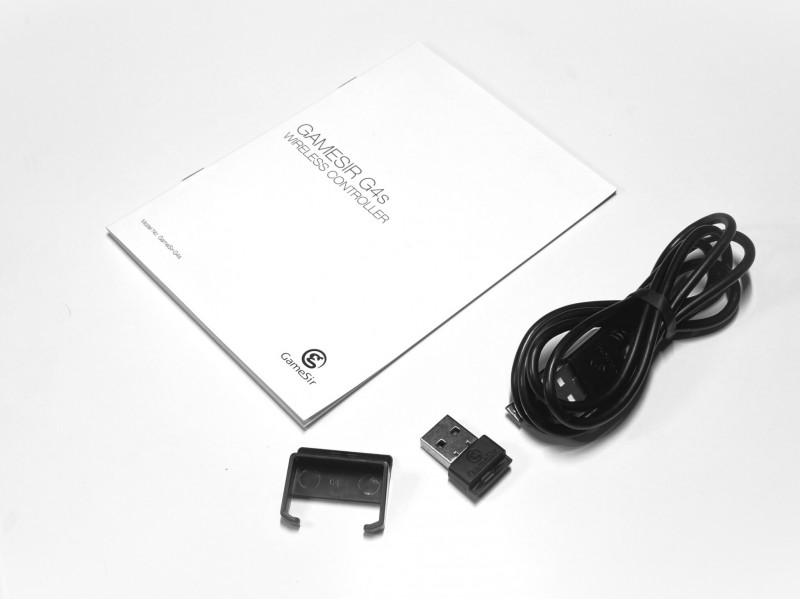
Дополнительная информация

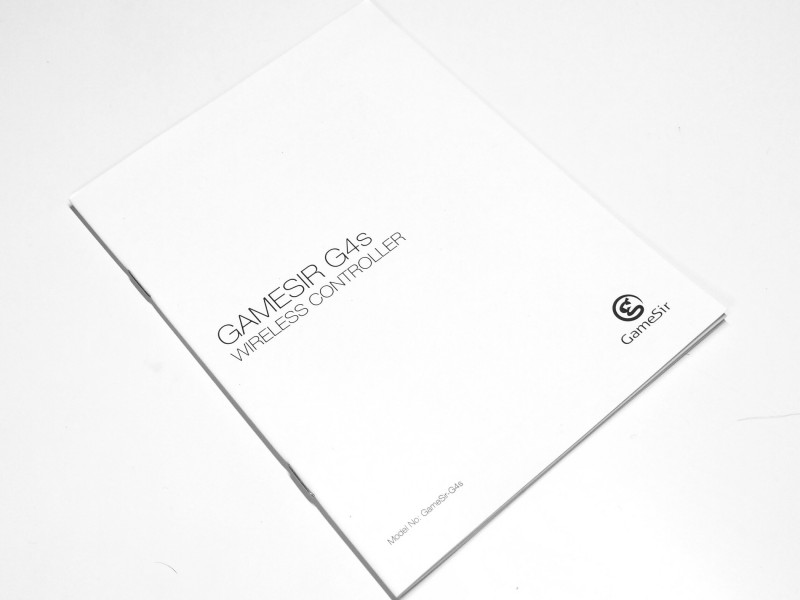


Внешний вид
GameSir G4s выполнен в стиле Xbox (толстый, со стиками по диагонали).

Дополнительная информация

Корпус изготовлен в основном из чёрного матового пластика.
Рукоятки покрыты рельефным, антискользящим (прорезиненным) материалом, серого цвета.

Дополнительная информация

На днище находится наклейка (с некоторой информацией о продукте), и отверстие для сброса.
А также винтики — которые аккуратно прикрыты резиновыми заглушками.

На передней части геймпада есть micro USB порт — предназначенный для зарядки устройства, и «состыковки» его с компьютером.

На верху геймпада, по центру — интегрирован держатель для телефона.

Ну и о немного спорном моменте в дизайне GameSir G4s.
Полоски (по сторонам от держателя), бамперы, триггеры, и крестовина — окрашены в серебристый цвет.
Такое дизайнерское решение, делает внешний вид более ярким, и запоминающимся. Племяннику нравится. Но будь моя воля — эти элементы были бы из чёрного, глянцевого пластика (в одном стиле с кнопками A, B, X, Y).
Несмотря на «серебро», дизайн неплох. Приятно держать в руках. Материалы применяются более дорогие чем в DualShock 4. Да и качество сборки на высоте.
Держатель для телефона
На GameSir g3s надо было насаживать внешний держатель, который приходилось таскать с собой (к тому же он портит внешний вид).
На GameSir G4s все намного удобнее. Откидной держатель является частью геймпада. Его дизайн гармонично вписывается в общий стиль.
Держатель откидывается вверх, от себя — и защелкивается. Доступно два положения наклона, 110° и 150°.
Совместим со смартфонами от 3.5 до 6 дюймов.

Внутренняя ниша — сверху и внизу(подставка и верхний зажим), имеют резиновое покрытие.
Ширина держателя 45 мм. Минимальный размер ниши по высоте 47 мм. Максимальный размер 89 мм.
Длинна подставки 8 мм (на которую опирается низ телефона). Это немного меньше чем нужно. Если хорошенько тряхнуть геймпад, есть вероятность что телефон выскользнет (особенно если телефон имеет скругленные боковины). Что бы быть уверенным в том, что смарт сидит надёжно — можно воспользоваться внешней подставкой, из комплектации. Её длина 15 мм (этого будет более чем достаточно для любого телефона).
Минимальный размер ниши становится равным 43 мм.

G4s не подключал к iPhone. Фото (под спойлером) просто демонстрация того, как телефон сидит в держателе.

Дополнительная информация



Элементы управления
Y,X,A,B
Кнопки выпуклой формы, изготовлены из оргстекла. Имеют приятный ход (более глубокий чем в DualShock 4). Расстояние между кнопками на 2 мм меньше, чем в DS. Громкость нажатия чуть выше.
Предусмотрена красивая подсветка символов, с эффектом глубины.
Доступно три градации яркости, плюс полное отключение.
По умолчанию подсветка работает на максимуме. Для понижения яркости или отключения — нужно одновременно нажать R2, L2, RS. Ну а далее — выбрать нужный режим с помощью крестовины «вниз».
К сожалению, режим яркости не запоминается. После перезагрузки, он снова будет по умолчанию.

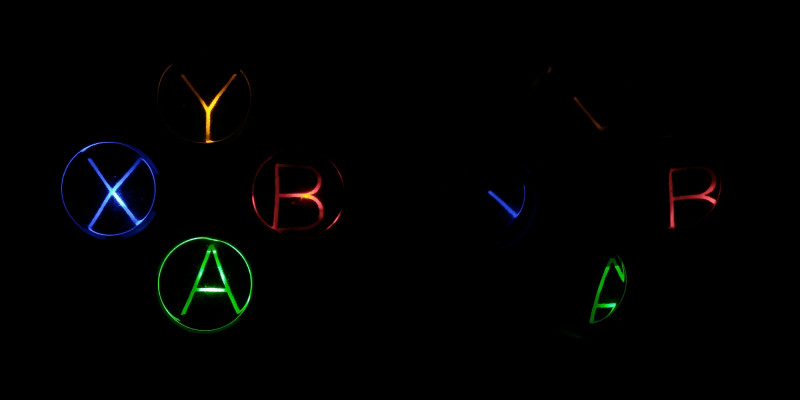
D-Pad
Серебристая крестовина вмонтирована в круглую, чёрную подложку (диаметр 23 мм). Жёсткость немного выше, чем я привык. Очень тихая. Глубина хода меньше чем в DualShock 4.
После перехода с DS4 на GameSir — поначалу было непривычно. Так как стик и D-Pad поменялись местами. Но адаптация прошла быстро и успешно. В некоторое игры стало более удобно играть. Например Fallout New Wegas. Там половина быстрого вызова предметов, назначается на промежуточные значения крестовины (под 8 позиционный d-pad). На дуалшоке часто были ошибочные нажатия (например — хотел быстро подлечится, а вместо этого выбрал пистолет) — мешало игре.

Стики
Расположены по диагонали. Расстояние между центрами стиков 72 мм.
Шапки с углублением (выпуклые как на DS3, сейчас уже редко используют), резиновые, приятные на ощупь.
Диаметр шапок мелковат (16 мм).
Жесткость скиков оптимальная. Такая же, как и у DS4. Высоту не замерял. Но визуально, она снова такая же, как и у DS4.


Бамперы (R1, L1)
Бамперы размещены под небольшим углом. Имеют очень короткий ход.
Особенность бамперов в том, что они выполнены по типу рычагов. Конструктивно больше похожи на клавиши компьютерной мыши (левая, правая), а не на обычные кнопки. Тоесть, нажимать нужно по краям.
С другой стороны бампера (к центру геймпада) размещен, как-бы поворотный (или наклонный) механизм. Соответственно, нажать в том месте невозможно.
Такая конструкция требует некоторого привыкания. Для меня, это проблемой не было, так как и в DS4 я нажимал на бамперы не кончиком пальца, а фалангой.

Дополнительная информация

Триггеры (R2, L2)
Расположены под ещё большим углом чем бамперы. Нажатие приятное, и очень тихое (тише чем у DualShock 4).
Аналоговые. Работают замечательно. Придраться не к чему.

Остальные кнопки.
Из стандартных геймпадовских кнопок «select», «start», «центральная» — есть небольшие замечания только к «select». Из за левого стика, к ней не очень удобно тянуться.
Под держателем спрятаны две «android» клавиши — «turbo» и «clear».
Эргономика
В рукак лежит хорошо. Пальцы достают до всех, основных кнопок. Разве что для нажатия SELECT и START, приходится немного перехватывать геймпад.
Метод хвата, у меня такой же как и на геймпаде DS4 (средние пальцы лежат на триггерах, указательные на бамперах).
Отлично подходит для гоночных игр (лучше чем DualSock 4).
Этому способствуют…
1: Высоко расположенный левый стик. Повороты получаются очень точными. На дуалшоке стик находится ниже, со смещением вправо. Поворачиваемость может быть недостаточной. Почему. Потому что когда стик высоко (как на G4s или Xbox), ты его двигаешь чётко вправо, или влево от большого пальца. На DS4 стик нужно двигать влево/к себе, или вправо/от себя. Таким образом — сложнее тактильно ощутить, на какой угол ты его наклонил. А если учесть ещё то, что стик требуется наклонять по «кривой линии», относительно большого пальца — бывают ошибки, когда (например) он наклоняется не только влево, а влево/вверх. Получается не точная управляемость. Поэтому приходится более усердно контролировать автомобиль.
2: Триггеры. Они мягкие, и имеют сглаженные края. Даже за очень продолжительное время игры, пальцы не устают.
На DualShock 4 край курка может врезается в среднюю фалангу, среднего пальца.
Ещё об отличии тригерров G4s и DS4
Курок G4s имеет одинаковую жесткость, во всём диапазоне нажатия.
Курок DS4 имеет изменяемую жесткость, зависимо от степени нажатия. То есть — если его нажать немного, он мягкий (как на G4s). Если степень нажатия более 50% — он становится тугим.
Не скажу однозначно, какой из механизмов нажатия лучше (каждый хорош по своему) — но заметил то, что если долго играешь в гонки на одном геймпада, нужно время чтобы привыкнуть к другому.
При переходе с DS4 на G4s, сначала часто перегазовываешь.
При переходе с G4s на DS4, педаль акселератора кажется какой-то ватной.
По части шутеров, управление на DS4 мне показалось более удобным.
Это касается в основном тех стрелялок, где интенсивно работаешь бамперами.
L1 и R1 на DS4 практически идеальны.
Также надо взять во внимание то, что высоко расположенный левый стик, находится слишком близко к левому бамперу. Не очень удобно двигаться вперёд, и часто нажимать на L1.


Подключение
Длительное нажатие HOME: Включение геймпада.
Зажать HOME на 5 секунд: Выключение.
HOME + X (HOME горит синим): Подключение геймпада к ПК, в режиме X-Input.
Таким же способом можно подключать GameSir G4s к андроид устройствам, используя радиоприёмник.
HOME + A (HOME горит зелёным): Подключение к андроид устройствам по bluetooth (у меня он так работал не только по БТ, но и через радиоприемник).
HOME + B (HOME горит розовым): Если предыдущим способом не удалось законектить по БТ, этот вариант должен помочь.
HOME + Y (HOME горит красным): Для подключения iOS устройств, через эмулятор Happy Chick.
SELECT + X (HOME горит бело-голубым): Запускает эмуляцию мыши. Эта команда работает только в режиме HID (HOME + A).
TURBO + HOME (HOME горит жёлтым): С помощью этой комбинации, подключаем GameSir G4s к PlayStation 3.

Последний выбранный режим запоминается. Если был X-Input — после перезагрузки устройства, он и останется. Если был HID — соответственно, будет HID.
Команды мыши на Windows.
Левый стик: Движение курсора.
Правый стик: Колесо прокрутки.
A: Левая кнопка мыши.
B: Правая кнопка мыши.
На андроиде это также работает. Левый стик управляет курсором. Об остальных командах, будет ниже.
Одновременное нажатие CLEAR + L3: Меняет местами функции левого стика и D-Pad.
Сила вибрации регулируется следующим образом — зажимаем TURBO, и работаем крестовиной ↑↓
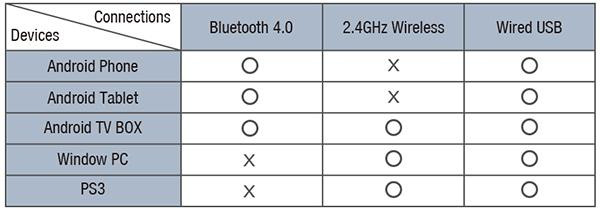
Тестирование на Android
Подключение к Андроид платформе.
Нажимаем HOME + A. HOME будет мигать зелёным. В настройках bluetooth (на вашем телефоне) выбираем GameSir. После этого — геймпад завибрирует, и подключиться.
Управление
HOME: Домой
Левый стик и D-Pad: Перемещение
L3, R3, A, и START: Выбор
B: Назад.
SELECT: Меню
Про игры особо и рассказывать нечего, все такое же, как и на других геймпадах.
Многие игры подхватываются автоматически. В некоторых, приходится управление геймпадом активировать самостоятельно (в настройках).
Modern Combat 5, GTA 3, War Wings, Real Racing 3, какой-то файтинг- пошли без проблем. Играть намного удобнее, чем при управлении тачем.
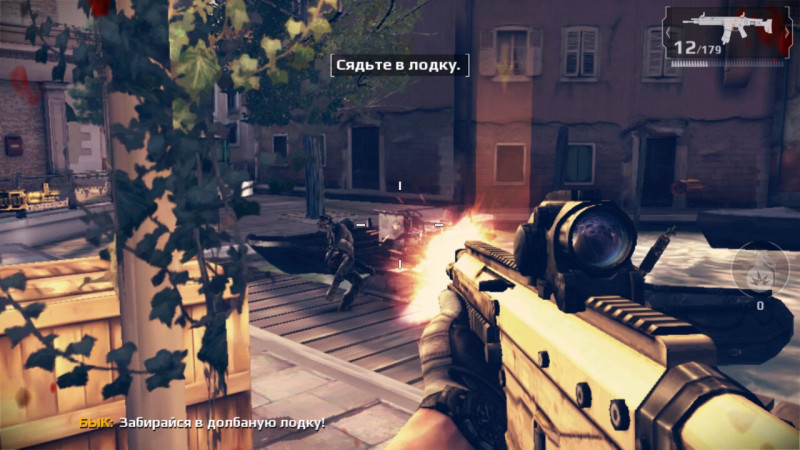
Дополнительная информация




В World of Tanks геймпад работает только на игровом экране (в бою). В меню игры приходится тыкать пальчиками.
В Reckless Getaway ситуация такая же.
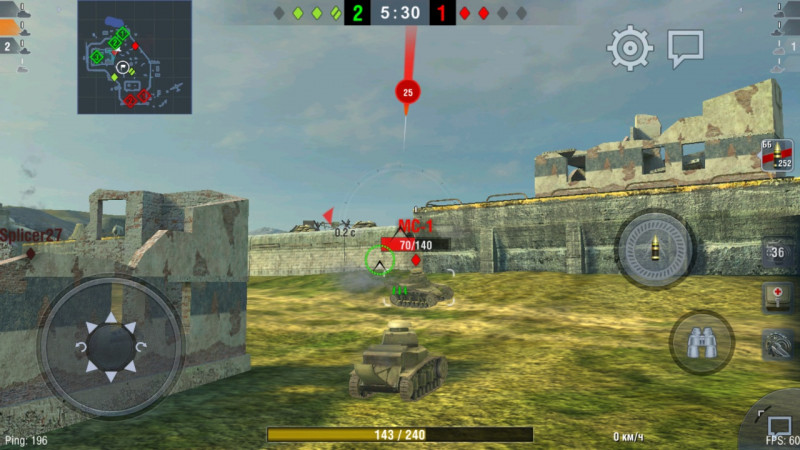
Дополнительная информация

В большинстве андроид игр, в управлении разбираться не надо. Просто запустил и играешь.
Но есть, где не все так легко.
Одна из таких игр, пошаговая стратегия Arma Tactics
Об управлении на геймпаде.
Левый стик: Маркер движения (помечаем место на карте, куда будет двигаться наш персонаж).
L3: Вернутся к активному бойцу.
Правый стик: Полёт камеры.
D-Pad ↑↓: Приблизить/отдалить
D-Pad ←→: Изменить ракурс.
Select и Start: Меню.
L1 и R1: Переключение между бойцами.
L2 и R2: Выбрать цель.
X: Пропустить ход.
Y: Инвентарь.
A: Действие.
B: Назад.
Если враг будет в поле зрения одного из бойцов — в верхнем правом углу появится красный маркер.
Если целей несколько, триггерами выбираем нужную. Возле врага появится метка, с оружием из которого его можно ликвидировать.
Переключение между метками происходит с помощью движения левого стика по горизонтали.
Чтобы выстрелить, нужно нажать на «A».
Открыв амуницию (нажать Y) — мы можем перезарядить оружие, бросить гранату, вылечить себя или друга, и.т.д.

Дополнительная информация


ePSXe
Продвинутый эмулятор PlayStation One

Настройки ePSXe (информация взята с сайта 4pda.ru)
Дополнительная информация

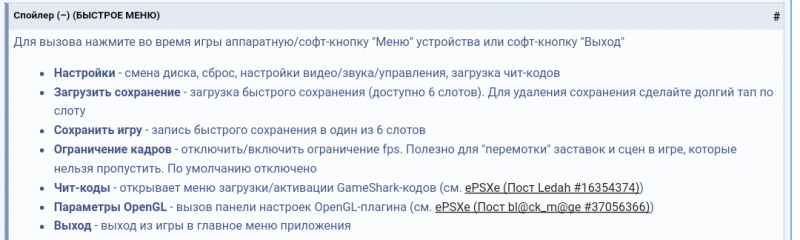
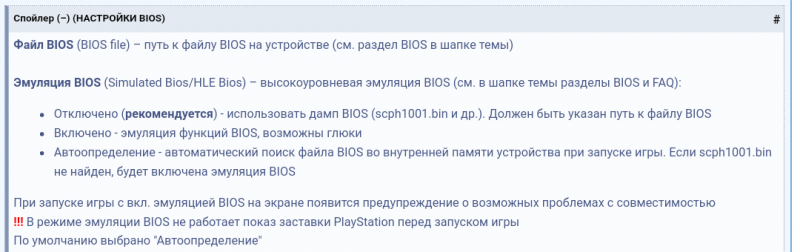
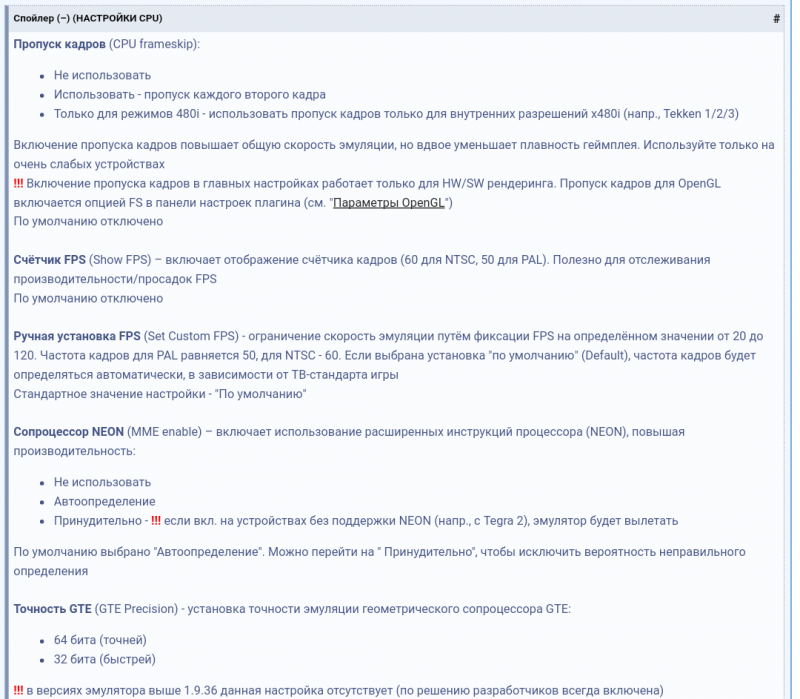
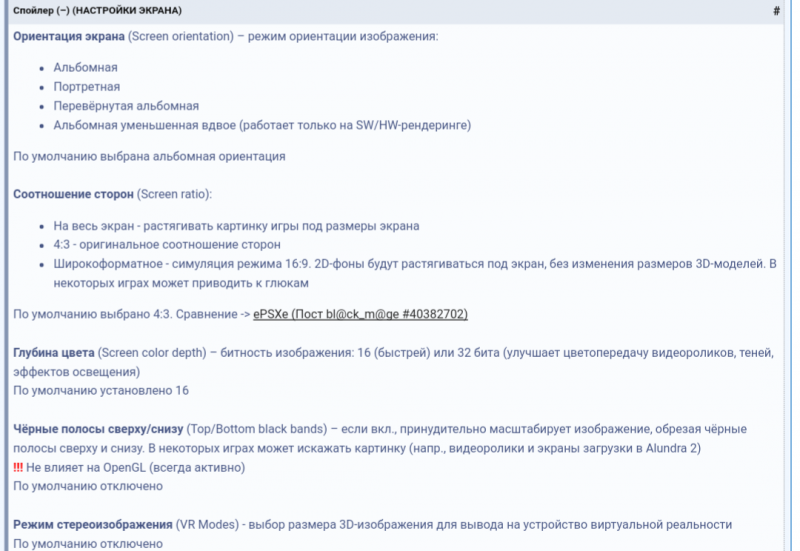
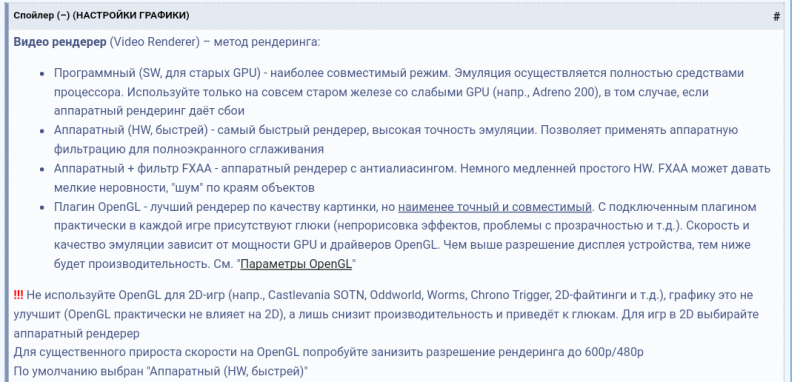
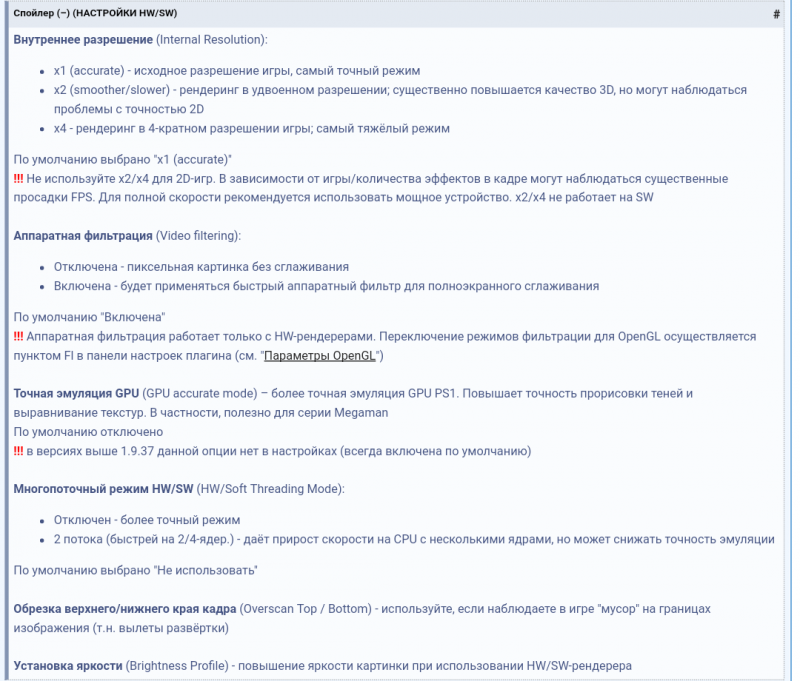
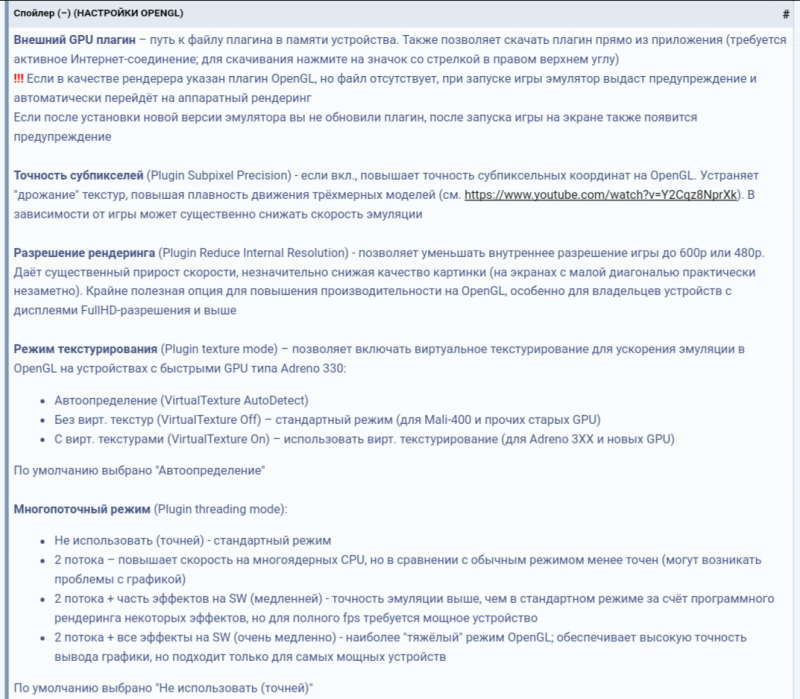
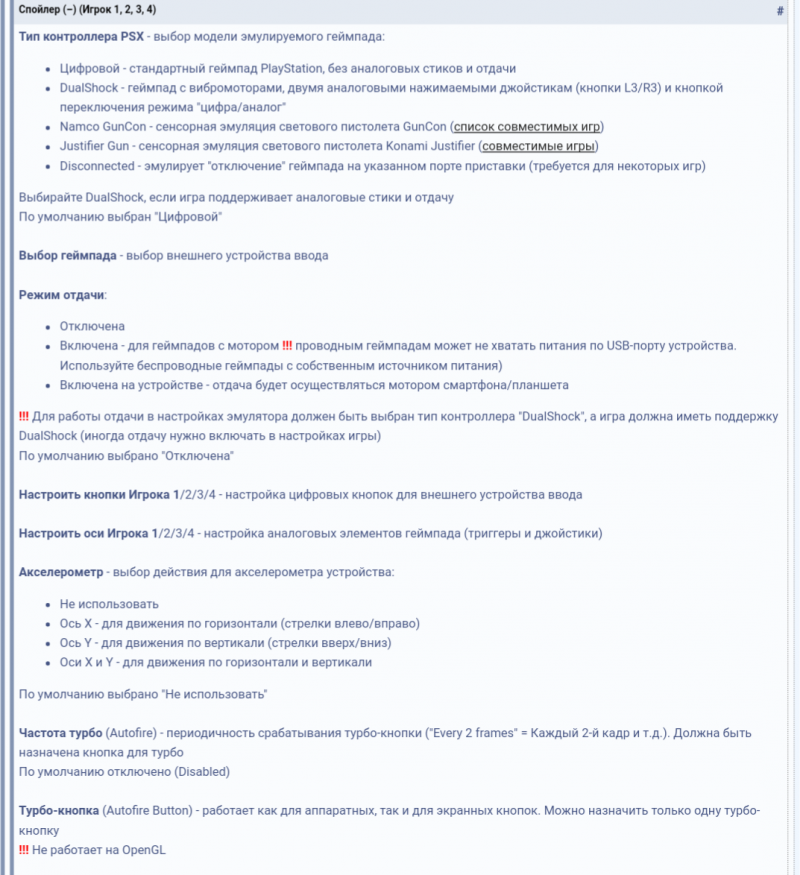
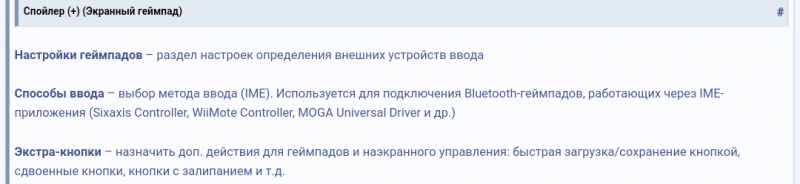
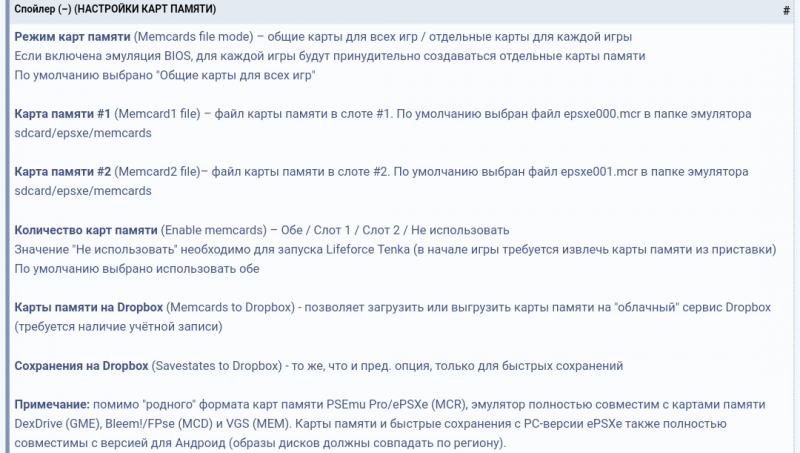
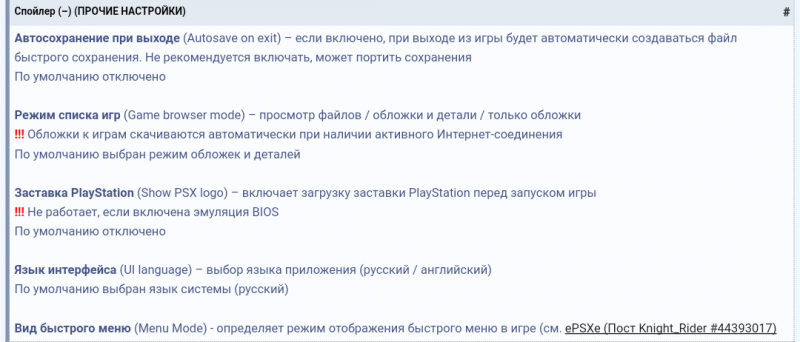

Я не читал инструкцию, перед запуском игр. Действовал методом тыка.
1: Скачал игрушки с сайта free-iso
2: Запустил ePSXe, нажал «загрузить bios». Программ начала сканировать телефон.
3: Нажал «загрузить игру». Игры не обнаружились в системе.
4: Распаковал архивы с ранее скачеными играми.
5: Снова выбрал «загрузить игру». Игры обнаружились.
Вот так выглядят настройки в приложении
Дополнительная информация
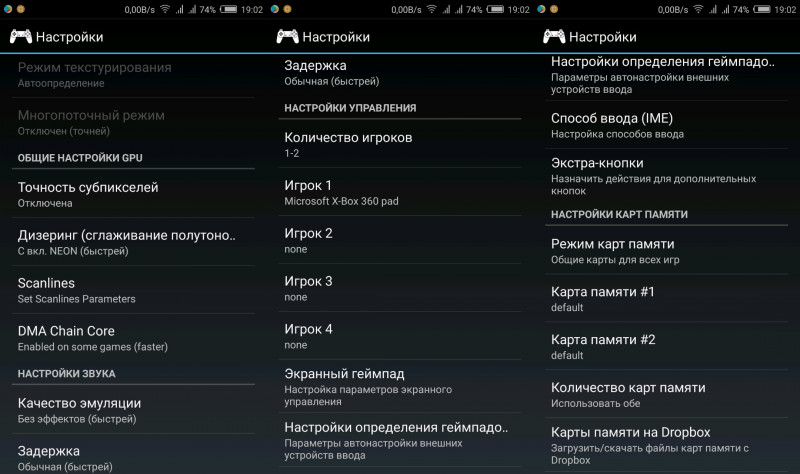
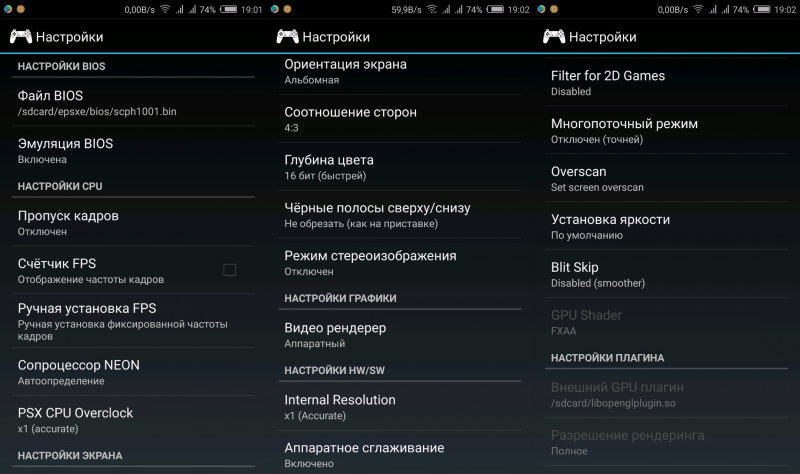
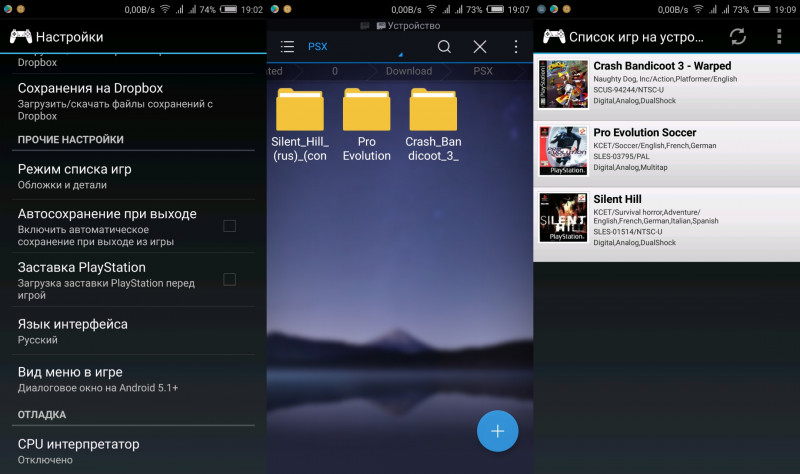
Не являюсь фанатом разного рода эмуляторов. Запускал ePSXe только для теста GameSir G4s.
Если любите играть в олдскульные игры — естественно придётся потратить немного времени, чтобы разобраться с настройками.
Немного поиграл в Pro Evolution Soccer, Crash Bandicoot 3, Silent Hiil. Проблем с работоспособностью не замечено.

Дополнительная информация

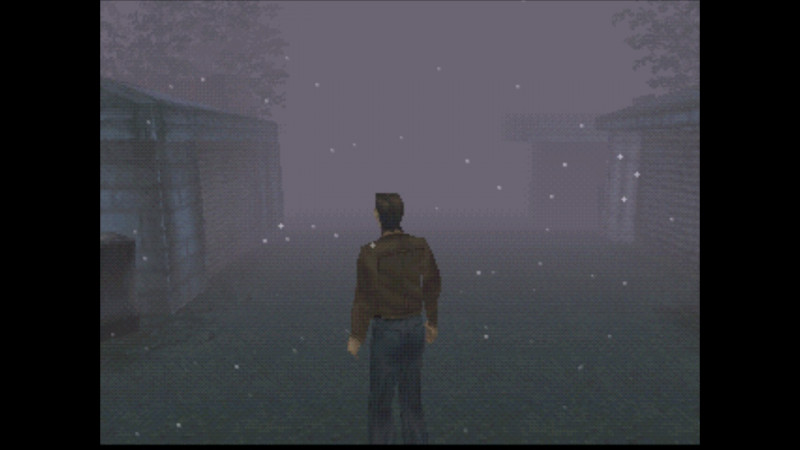
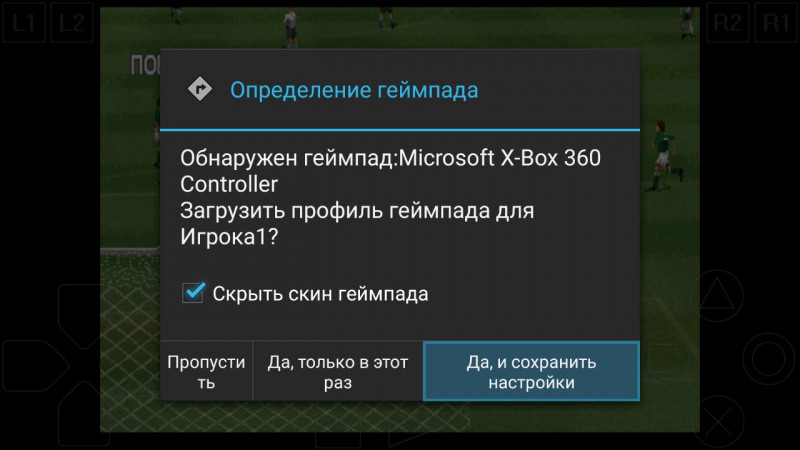
Скачать ePSXe
Здесь находим игры
Дополнительная информация
Тестирование на Windows
Подключался к ноутбуку с Windows 10.
Дополнительная информация
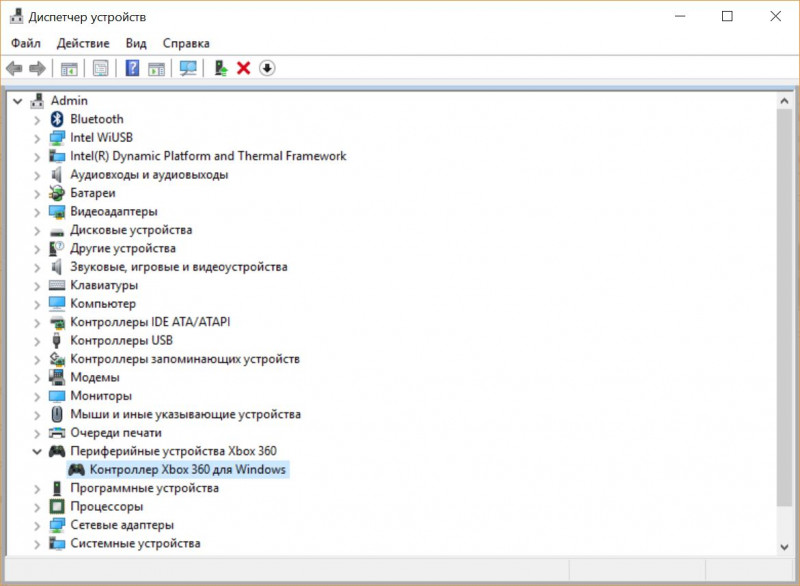
Играть на ПК можно по кабелю, или с помощью радиоприемника 2.4 G.
На форумах говорят что можно и по bluetooth + эмулятор. Но у меня на винде какая-то ошибка драйвера. Так что подтвердить не могу.
Приёмник спрятан в корпусе. Сидит в гнезде очень плотно, сам точно не выпадет.
Что бы его достать, нужно сначала откинуть держатель.

Дополнительная информация

Радиоприёмник самое универсальное средства подключения. Он работает как на Windows так и на Android (если на андроиде телефон а не приставка, придётся воспользоваться переходником), запускается моментально, без каких-либо настроек.
Когда нужно протестировать новый геймпад, первым делом запускаю GTA 5. Считаю эту игру лучшей для проверки разных игровых контроллеров.
Почему
1: Геймпад и клавиатура работают одновременно (может быть полезно при выявлении незначительных глюков)
2: Можно управлять как персонажем, так и техникой.
3: Доступна разнообразная воздушная и наземная техника. Это даёт возможность проверить как будет вести себе пад в играх с самолетами, вертолетами, и в гонках.
В других играх схема управления может отличатся — но общий уровень удобства узнать можно.
4: Часто срабатывает вибро.
5: Большой выбор оружия, с возможностью задействовать (или нет) помощь при прицеливании.
6: Читы в Simple Trainer можно активировать прямо с геймпада (вызов меню: R1 + X. выбор: D-Pad ↑↓. подтвердить: A. назад: B). Это будет полезным при тестировании (можно быстро вызвать нужный транспорт, отключить копов, и.т.д).
Запустил GTA 5. Сразу же заметил странности. Персонаж всегда держит оружие на прицеле. Если удерживать R2 — вместо стрельбы, оружие снимается с прицеливания. Когда садился в машину, машина сама начинает ехать назад.
Сбросил настройки игры, не помогло. Подумал — может X-Input не задействовался. Перепробовал разные способы подключения — дело не в X-Input.
Переустановил драйвер Xbox. Безрезультатно.
За неделю до этого, краем глаза посмотрел несколько постов на каком-то игровом форуме. Единственное что осталось в памяти из этого — то что там у кого-то была проблема, триггеры конфликтовали между собой. Подумал, может и у меня тоже самое.
Продолжил выяснение причины.
На то время на ноуте была только GTA 5 (и какие-то казуалки).
Установил BeamNG Drive и Watch Dogs 2. Запустил. Работают идеально. Но что же тогда с GTA.
При игре на других геймпадах, подобного не наблюдалось. Решил сделать то, что нужно было делать с самого начала — подключил DS4. Результат такой же. Но теперь стало ясно, что проблема в игре, а не в геймпаде.
Стал думать «когда последний раз играл в GTA 5, и что с того времени до сегодня делал с ноутбуком».
И тут до меня дошло.
Неделю назад племянник захотел поиграть в автоугонщика своим геймпадом, на моём ноутбуке.
Его геймпад не поддерживал X-Input, и Xpadder не видел устройство.
Поэтому я решил воспользоваться софтом x360xe, с закидыванием файлов настроек в директорию игры.
Тогда я немного поигрался с настройками x360xe, и забил на это, так как появились другие дела.
Удалил файлы x360ce, все заработало как надо.
Как итог — напрасно потратил время с вечера до утра, испортил настроение, и чуть не убил телефон (случайно).
Не забываем очищать компьютеры от мусора. Проблем будет меньше.
Это GameSir G4s подключенный через HOME + A
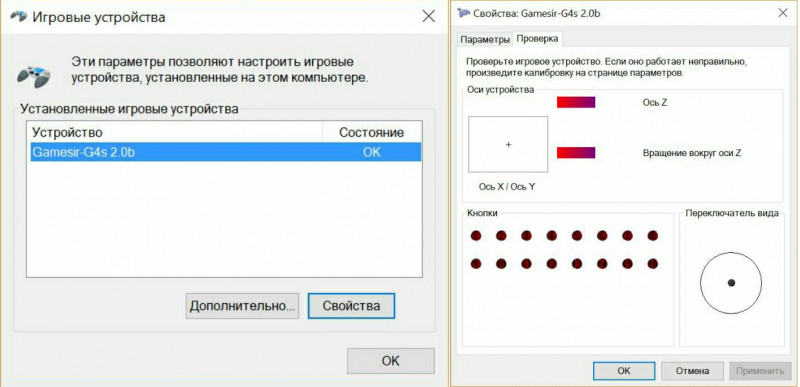
А вот стандартное подключение, HOME + X
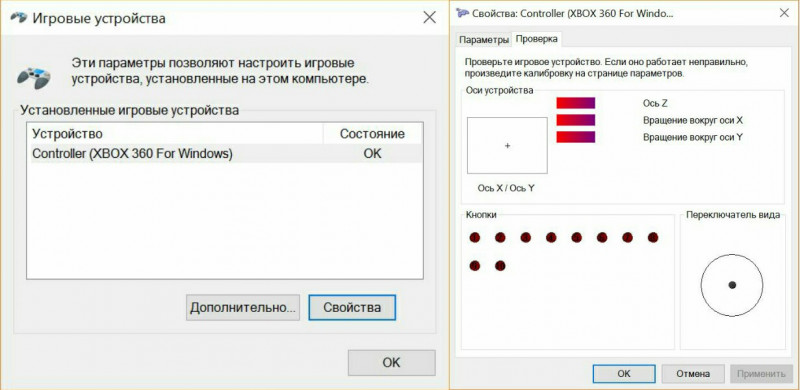
Мёртвые зоны отсутствуют. И это отлично. Будь в геймпаде хоть сотня всевозможных функций — если есть мёртвые зоны, про нормальную игру на ПК можно забыть.
Переходим к играм.
GTA 5, и GTA 4 изначально разрабатывались под управление геймпадом. Поэтому с его помощью играть будет комфортно, главное чтобы X-Input поддерживался.

Дополнительная информация

GTA SA на десятке не запустилась. Что удивительно, более старая GTA VC завелась. И играть можно, на клавиатуре. Чтобы играть на геймпаде, придётся воспользоваться бубном. Без танцев — команды или не работают, или перемешаны.

Ведьмак 3, Mortal Kombat 4 — работают идеально…

Дополнительная информация

… игры с персонажами и транспортом, также (Watch Dogs 2, Tom Clancy's Ghost Recon Wildlands, Metal Gear Solid V)

Дополнительная информация

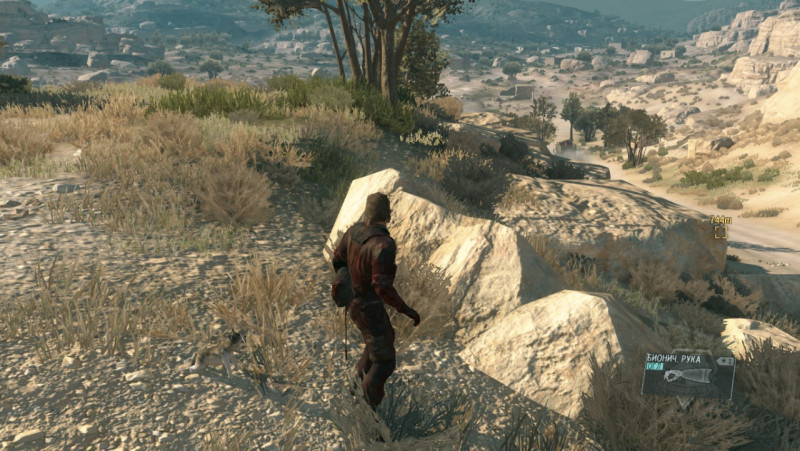
Как-то слабо верилось что в RPG можно нормально играть на геймпаде (я привык к тому что RPG, шутеры, и стратегии — это компьютерные жанры, под клаво/мышь). Fallout New Vegas доказал что можно. Нет ни малейшего желания возвращается к клавиатуре.

В симуляторы (BeamNG Drive, Dirt 4) играть на геймпаде, ну просто в разы удобнее. Сложно представить как когда-то в подобных гонки, я управлял только с клавиатуры (да ещё как-то умудрялся выигрывать).


В аркадах (FlatOut Ultimate Carnage), серьёзного преимущества у геймпада нет. Это когда играешь за столом. А если изображение выводится на большой экран, а сам сидишь на диване — тут собственно и выбора нет, только пад, пускай и какой-то самый простой.

Если играете в игры которые не поддерживают геймпад, или просто есть желание переназначить кнопки — рекомендую воспользоваться Xpadder.
Не буду здесь копипастить. Поэтому о том как настроить Xpadder, можете прочесть здесь.
Автономность
В сабж установлен аккумулятор ёмкостью 800 mAh. Заряжается устройство за несколько часов. Мне удалось залить 960 mAh. Неожиданность. Обычно реальная ёмкость немного меньше, от заявленной. Незнаю почему так. Возможно в новых партиях GameSir G4s, стали устанавливать более емкие батареи.
Время работы от одного заряда, так и не удалось проверить. Когда на геймпаде играли, я записывал время игры. Потом кто-то брал ого без меня, и подщёт сбивался.
Производитель заявляет о времени работы до 30-ти часов (это наверное с отключенной подсветкой и вибрацией).
Через пять минут бездействия, включается спящий режим.
Розборка
Фото взято из сайта 4pda.ru
Дополнительная информация









Сравнительные изображение
Sony DualShock 4 и GameSir G4s


Дополнительная информация

Достоинства и недостатки
Достоинства
+ Качественно собран
+ Интегрированная подставка
+ Радиоприемник прячется в корпусе
+ Удобно лежит в руках
+ Подключать можно по кабелю, радио, и БТ.
+ Мультиплатформенность
+ Отсутствие мёртвых зон.
Недостатки
— Серебристые элементы в дизайне.
— Странно работает диодный интикатор батареи.
— По умолчанию БТ не совместим с ПК.
— В случаи чего, сложно разобрать.
Обзор создавался довольно долго, в свободное время (надеюсь это сделало его информативным, а не сумбурным.). Опубликован после трёх недель активной эксплуатации геймпада.
Буду рад если обзор окажется кому-то полезным.
Многофункциональное приложение Happy Chick
Официальный сайт GameSir
Как подключить. Видео на сайте GameSir

Видео с сайта производителя
| +26 |
14710
35
|
| +59 |
16846
56
|
Самые обсуждаемые обзоры
| +33 |
1340
39
|
| +169 |
10179
148
|
| +30 |
3257
129
|
| +21 |
784
34
|
| +92 |
3385
85
|
В других фирмах смарт тв не игроориентированный. (говорю как владелец данного геймпада и смарт тв с webos)
По обзору, я бы добавил еще L1 и R1 имеют не очень приятный ход клавиш, иногда приходится по несколько раз нажимать, что бы сработало, на там же x360 кнопки эти намного приятнее работают и срабатывают с первого раза, тут же хочется этими кнопками пользоваться по минимуму)))
С индикацией тоже ерунда (подтверждаю), особенно когда подключен через усб свисток, всегда горит 100%, потом хлоп, и выключился :)
Комбинация Home + Y (я незнал для чего она), как раз для подключения iOS устройств.
Насколько понял, у половины из коробки нормально не работает, но они героически преодолевая трудности, что-то перепрошивают.))) После этого у кого-то вообще ничего не работает. У кого-то работает.
Напомню, цена устройства 50 баксов!!! Это как надо любить приключения в жизни, чтобы предпочесть его MICROSOFT 6CL-00002, для Xbox One за ту же цену?
Ну ладно бы 10 баксов стоило! Ах, тут же всякие лампочки, жужжалки есть. Настройки и перепрошивки.
Например, Фифа. И что-то мне подсказывает, что никто из сильных игроков (и просто фанатов) не выберут сей девайс. А файтинги это немного другое. А для гонок руль, говорят, хорошо подходит. ))) Или обычный джойстик.
Но у меня другой вопрос есть: как он по сравнению с G3s?
Функционал тот же.
А в остальном такой же по качеству? Тогда мне и G3s хватит, с поинтами брал за $16-$17 (комплектация с держателем смартфона).
Изначально надо определиться с потребностями во что будите играть, а уж потом хаять тот или иной девайс, соответственно и покупать геймпад подходящий для ваших нужд.
На GameSir G4s все намного удобнее. Откидной держатель является частью геймпада. Его дизайн гармонично вписывается в общий стиль.»
Я не собираюсь играть в него на смартфоне, мне не нужен лишний вес при игре на пк.
ЭТО не преимущество, а минус!
Или вам лишь бы минус.
плойку не советовать!!!
Steam link штука в основном безполезная, если только часто нужна необходимость играть в другой комнате, нежели где стоит комп, надо все-равно идти включать
На тот момент они стоили около 45… и на тот момент купить геймпад от хбокса1 можно было взять за эту же цену…
И ещё стики не имели глубины нажатия хоть бы чуть давишь или жмешь на полную эффект один